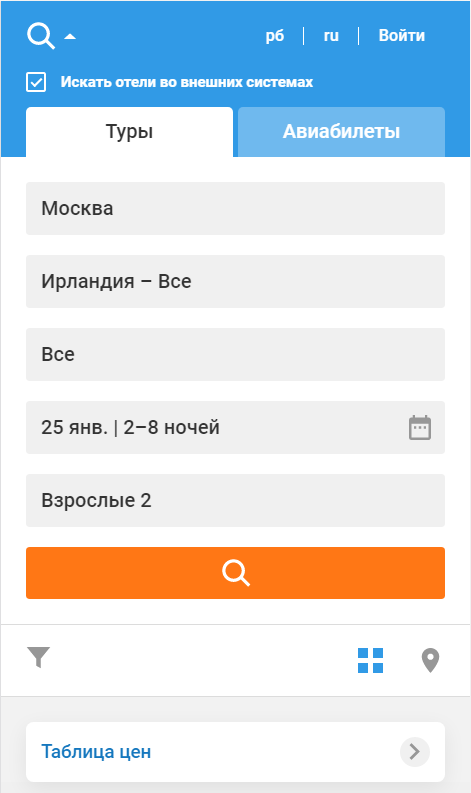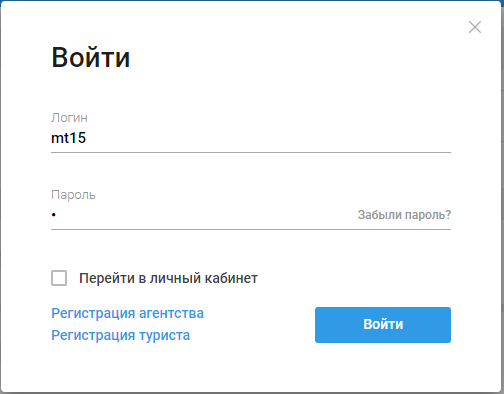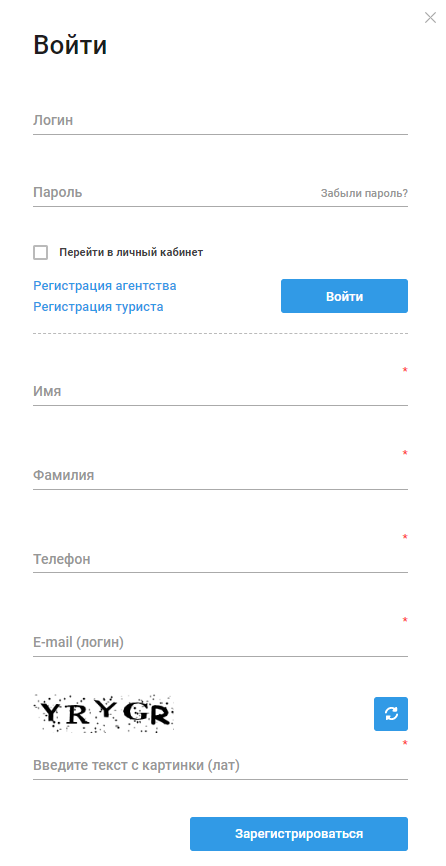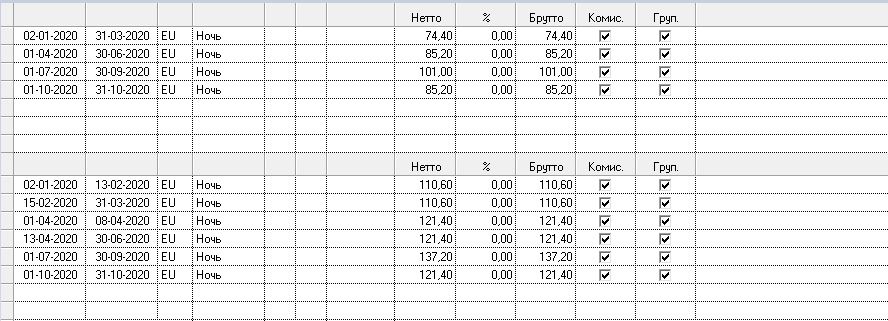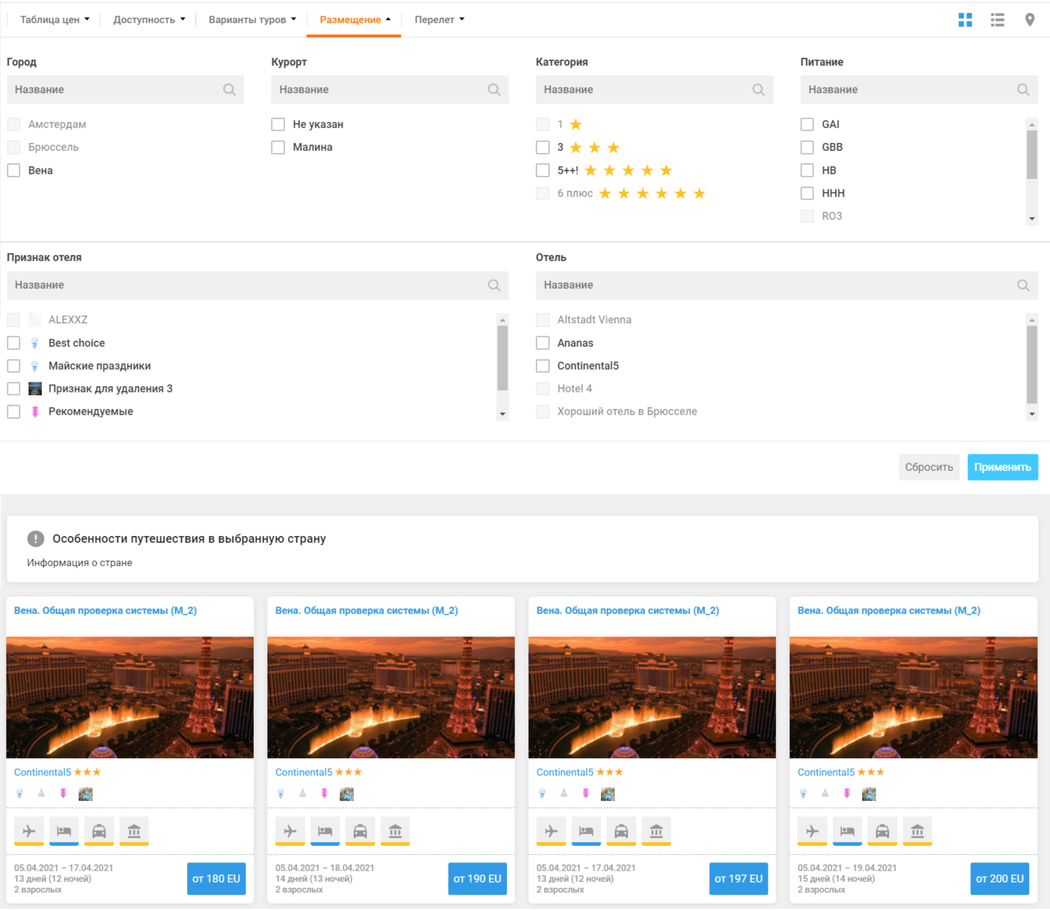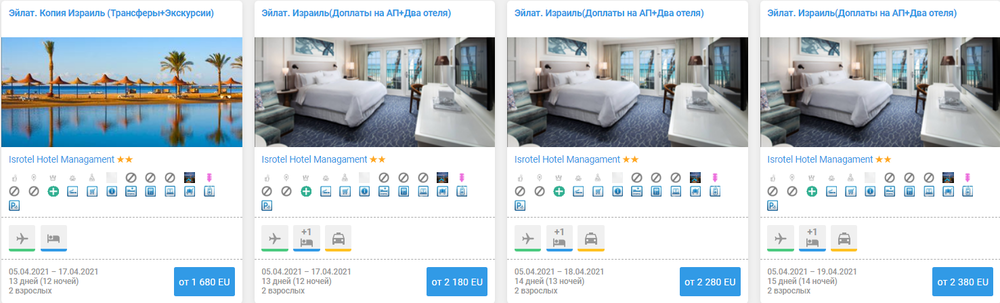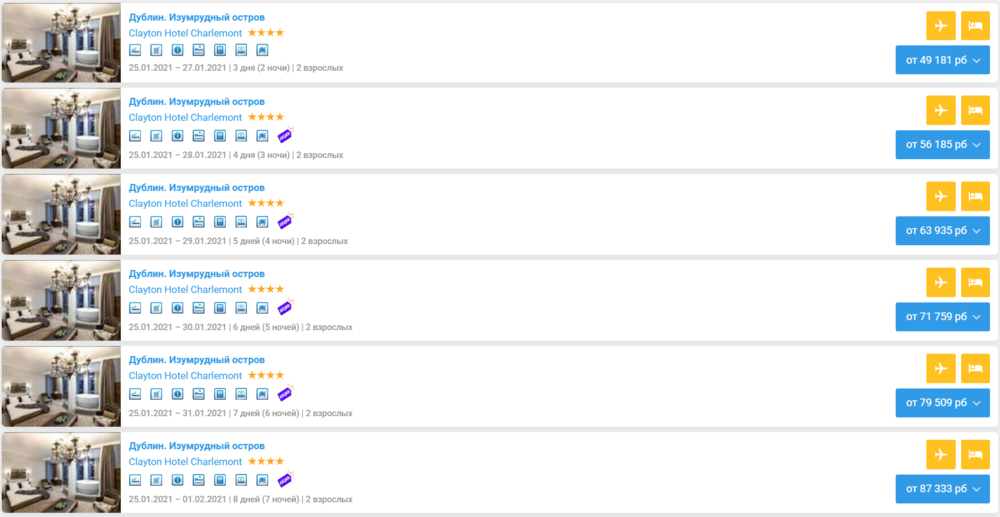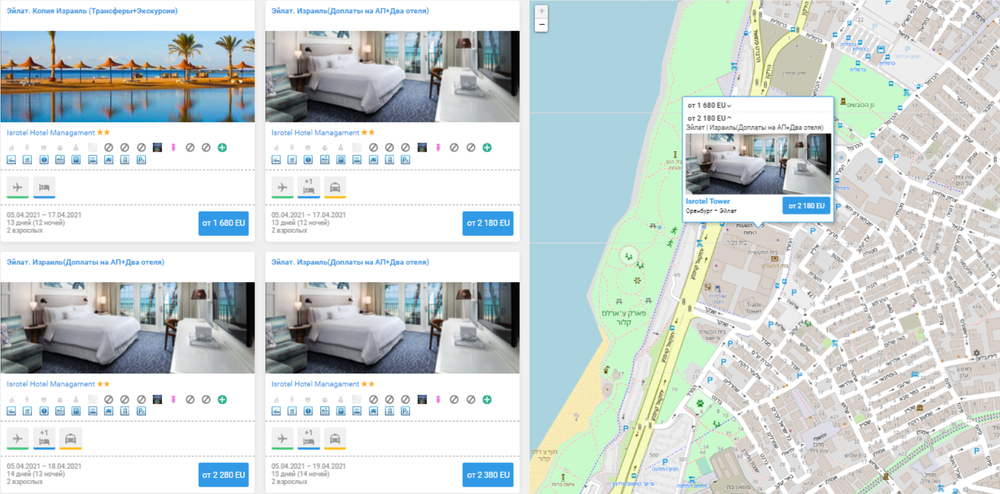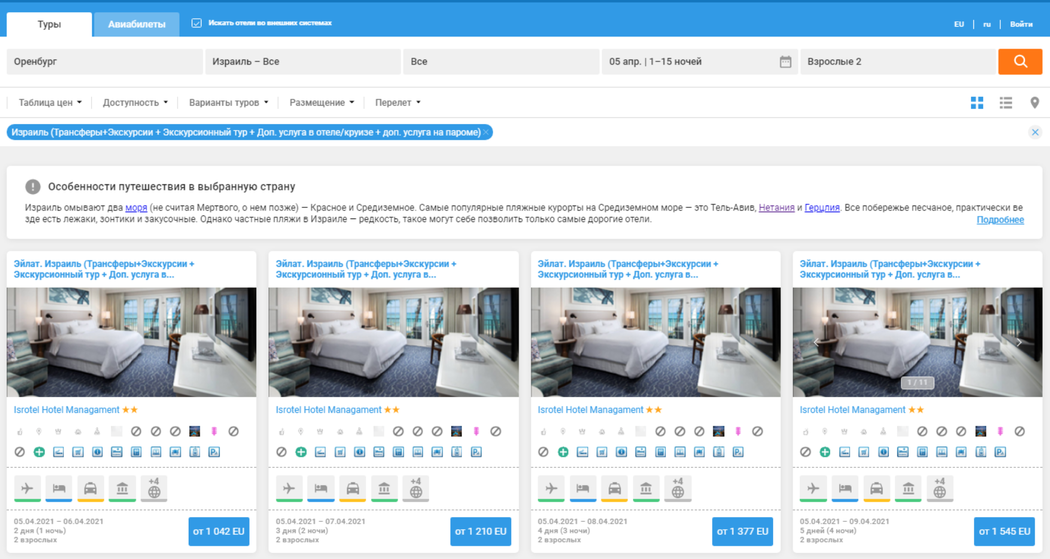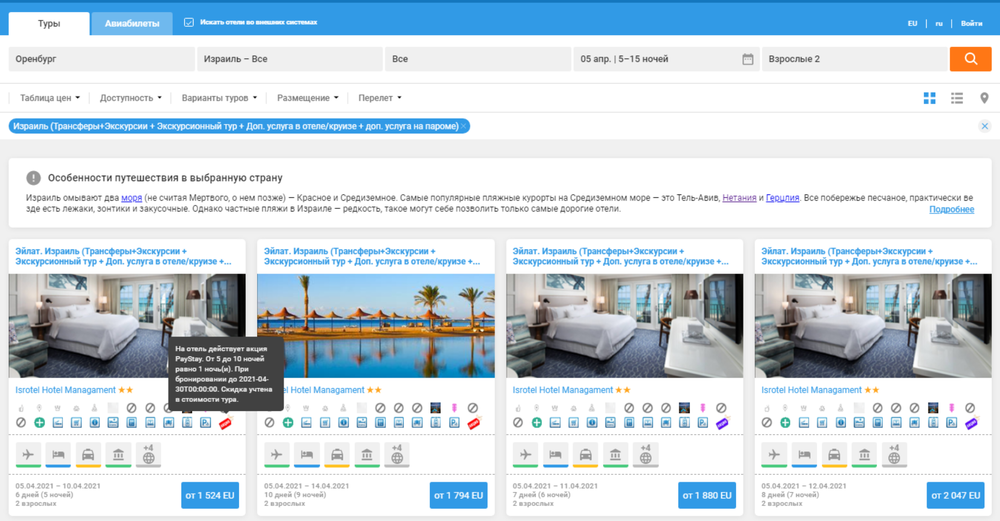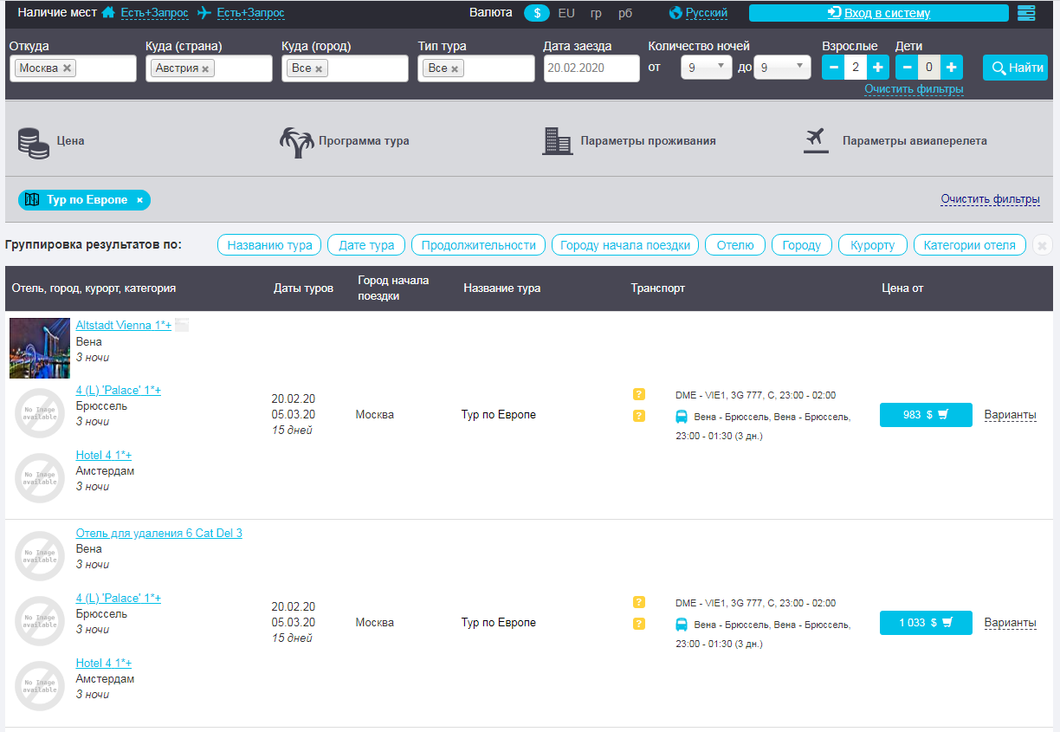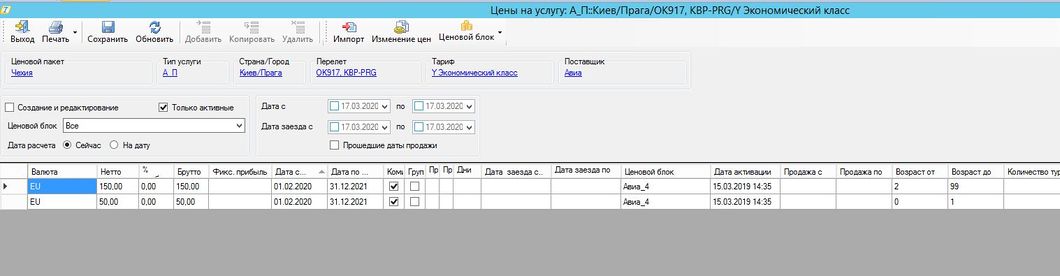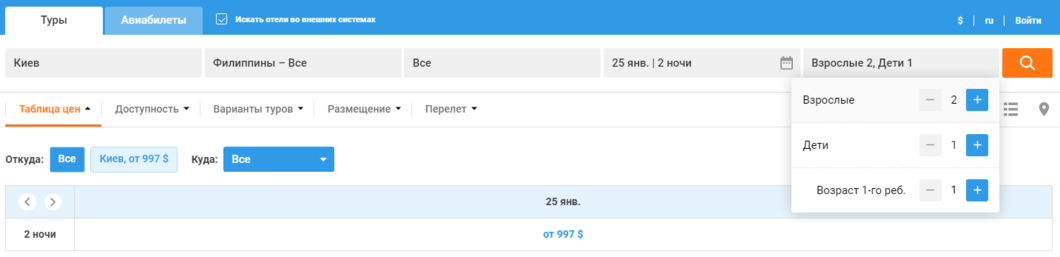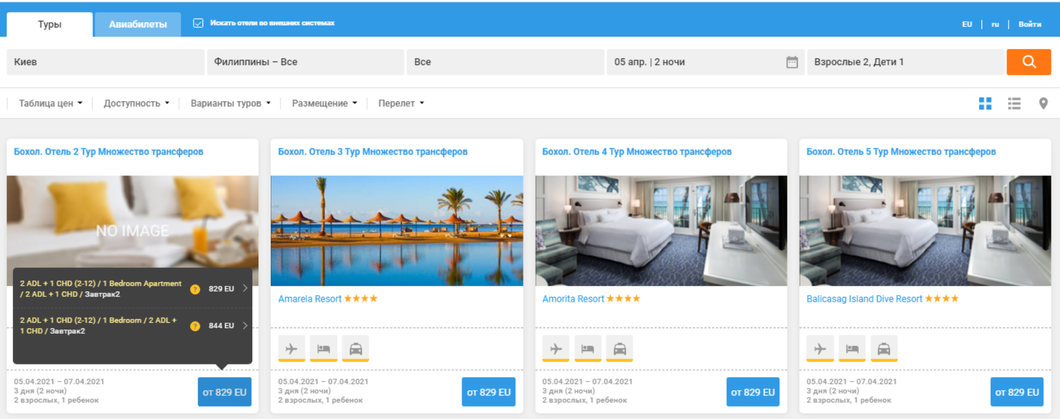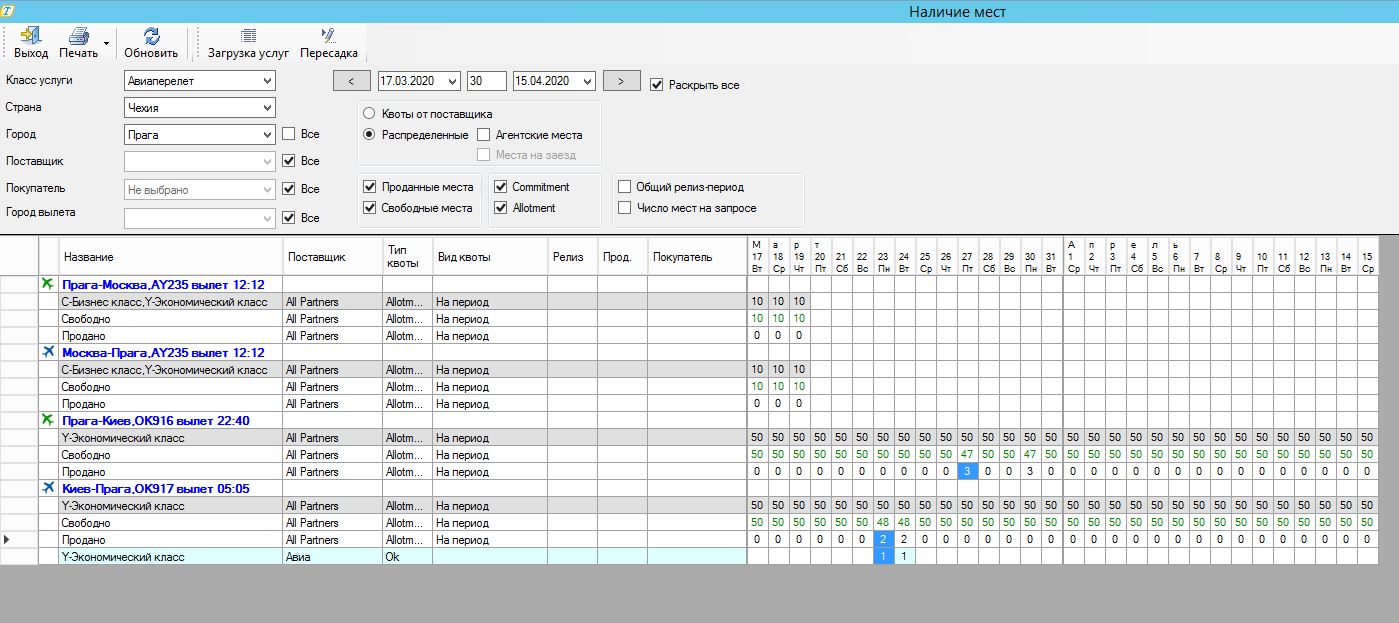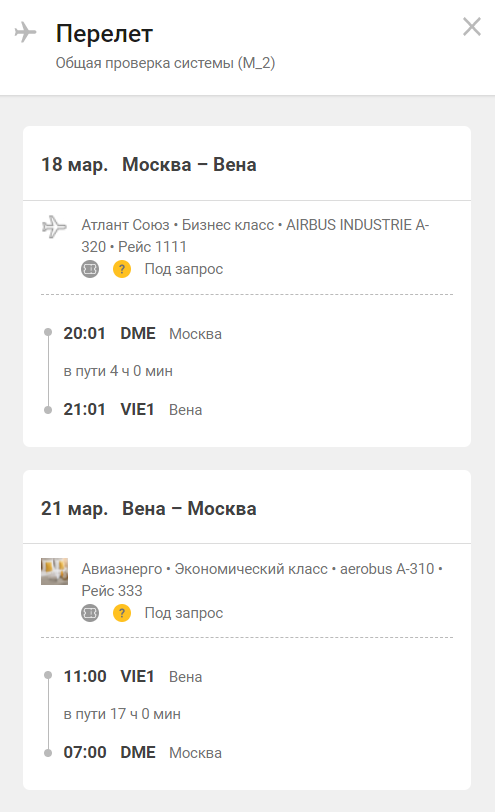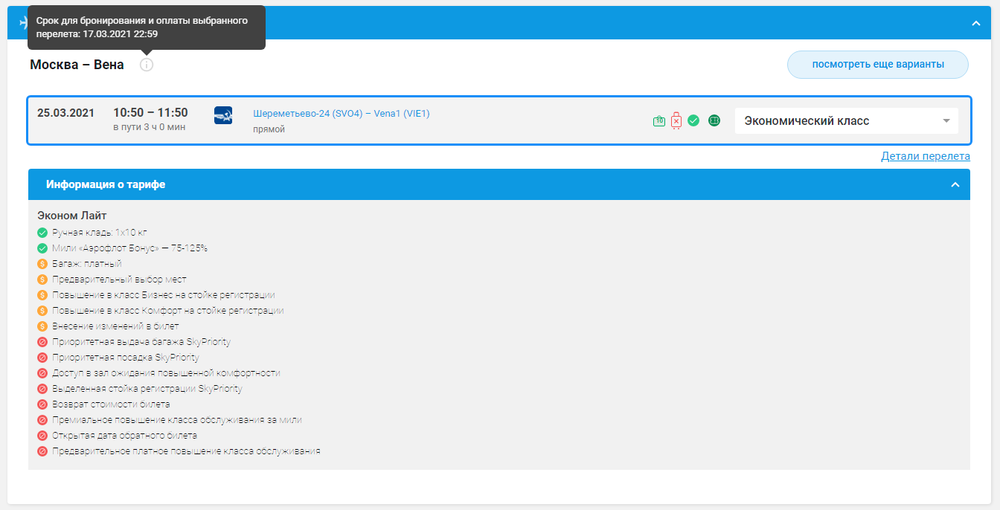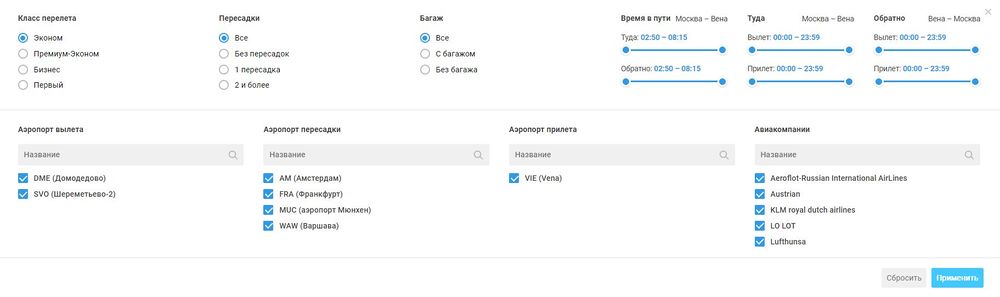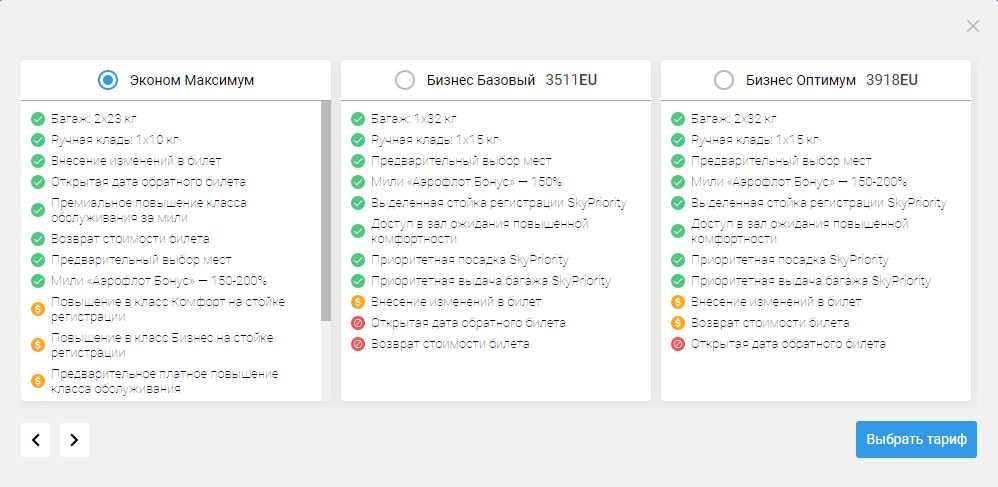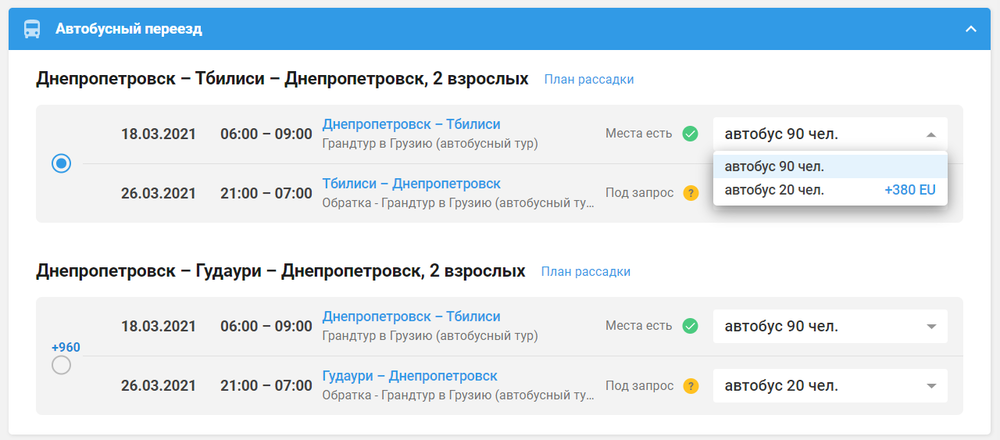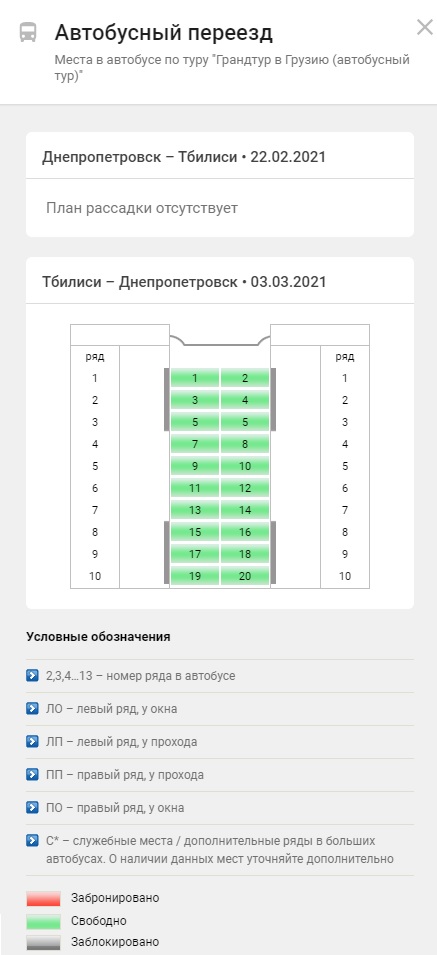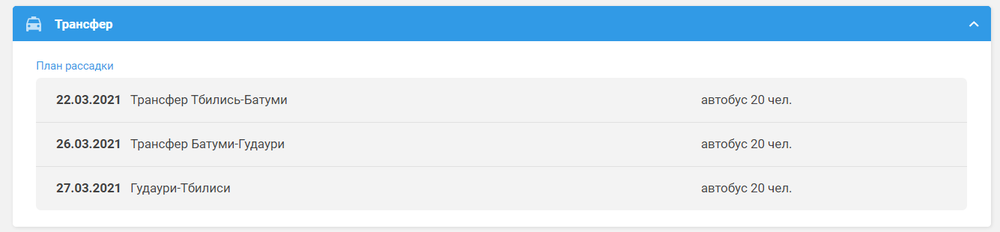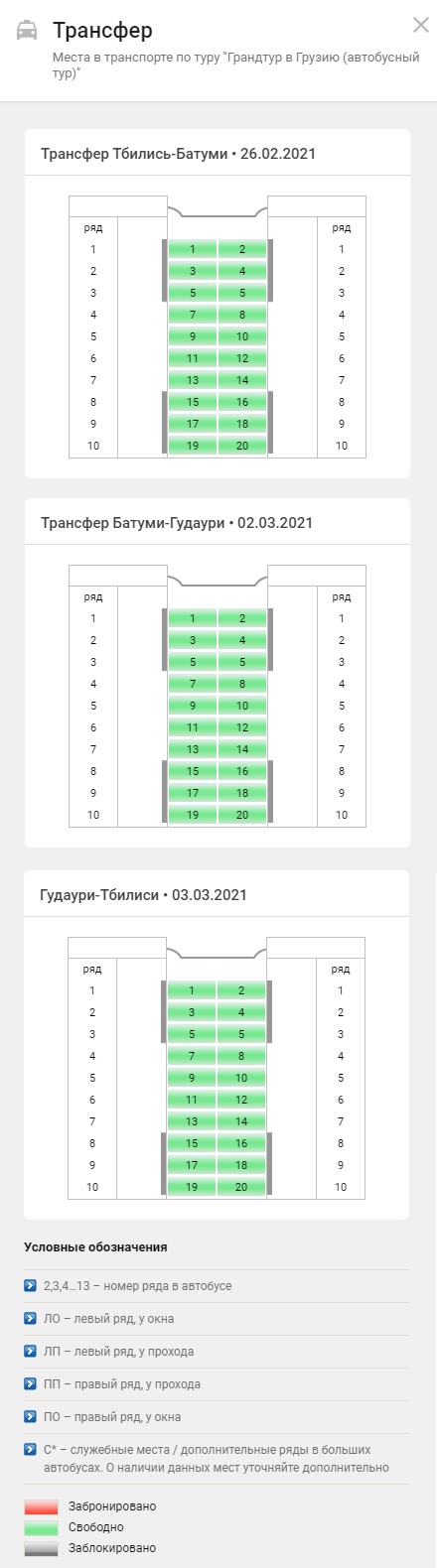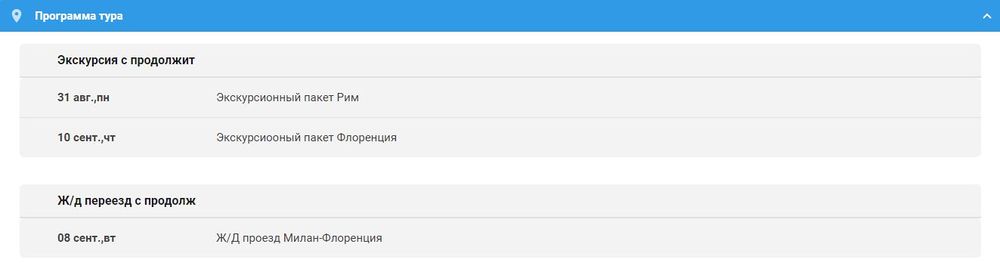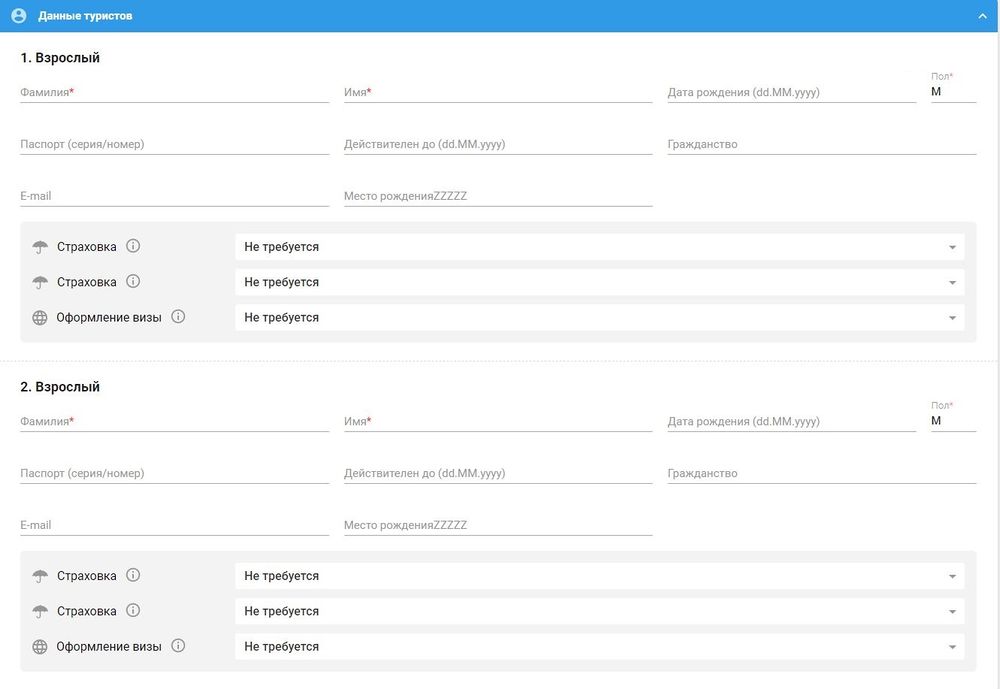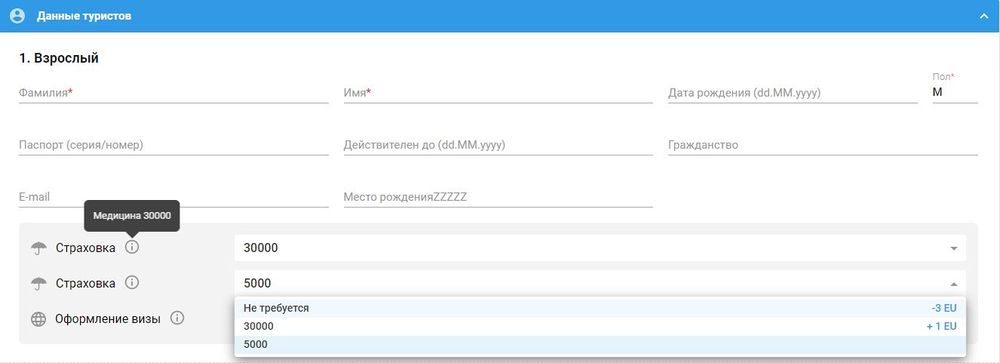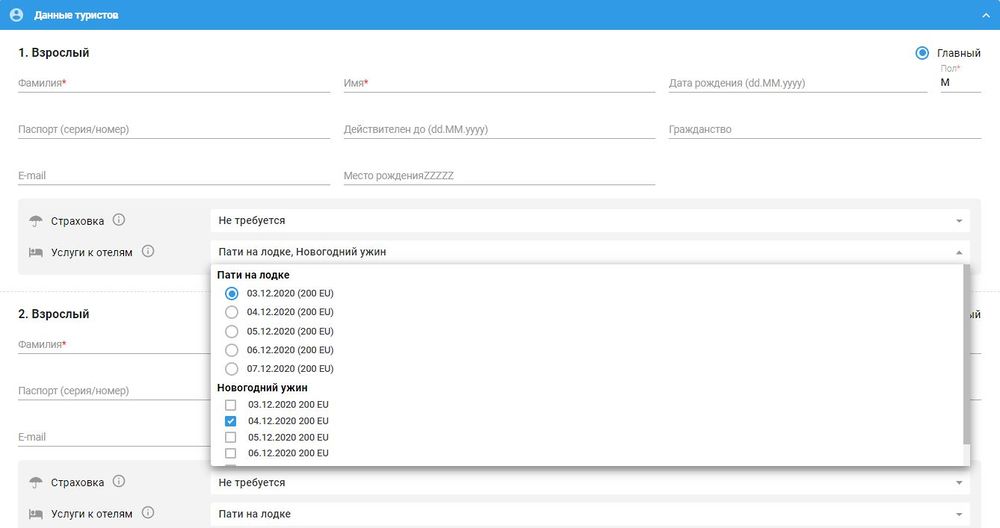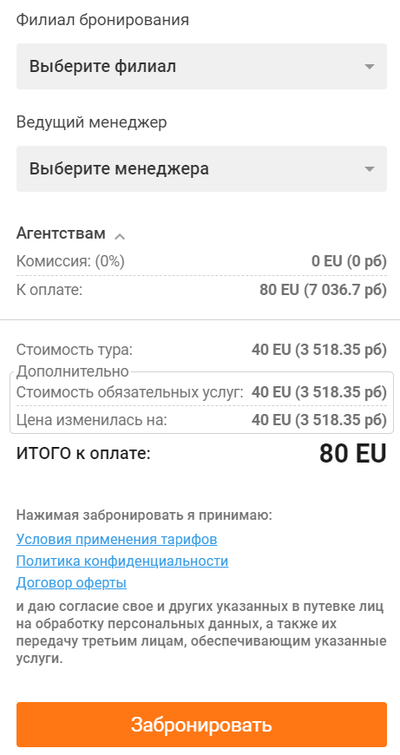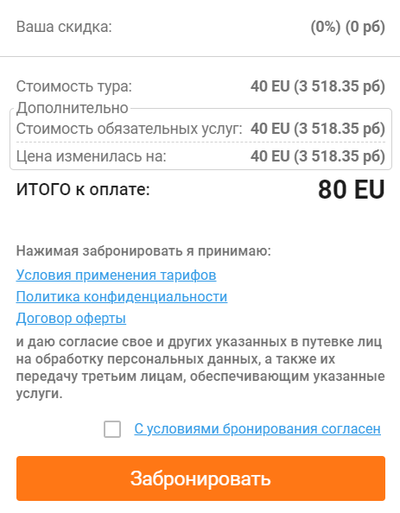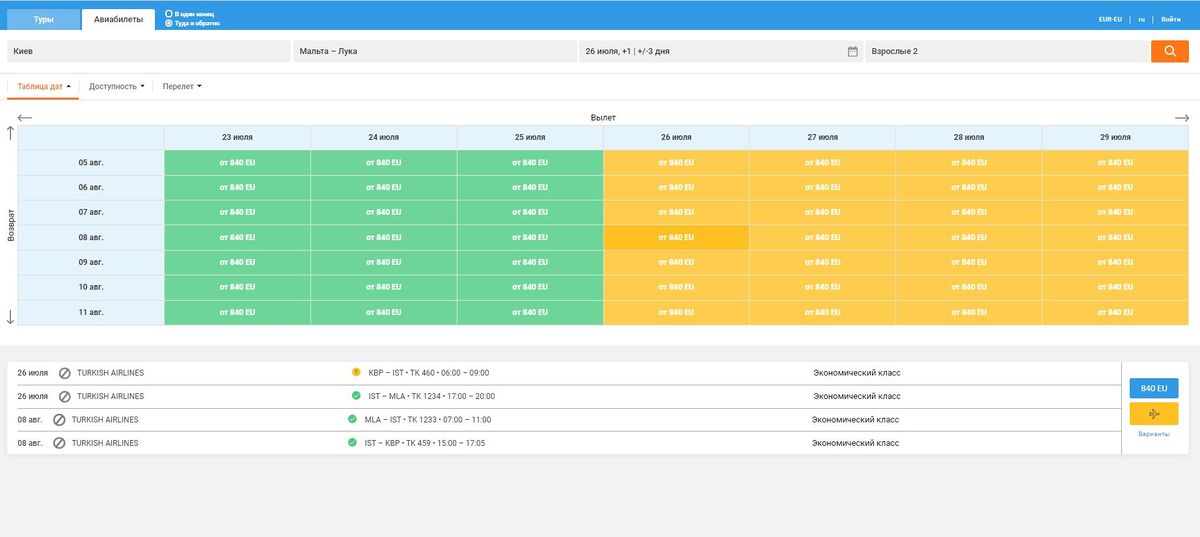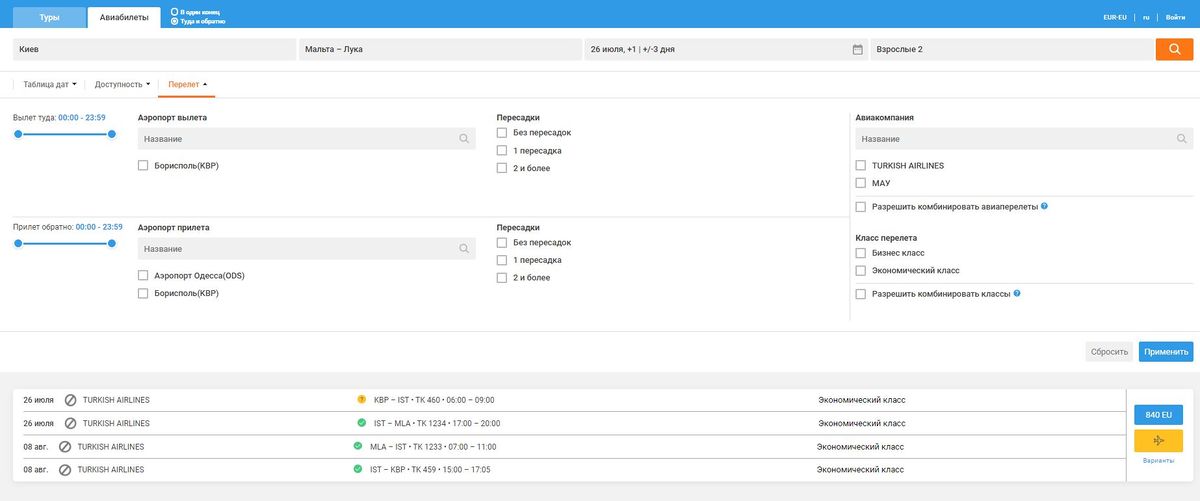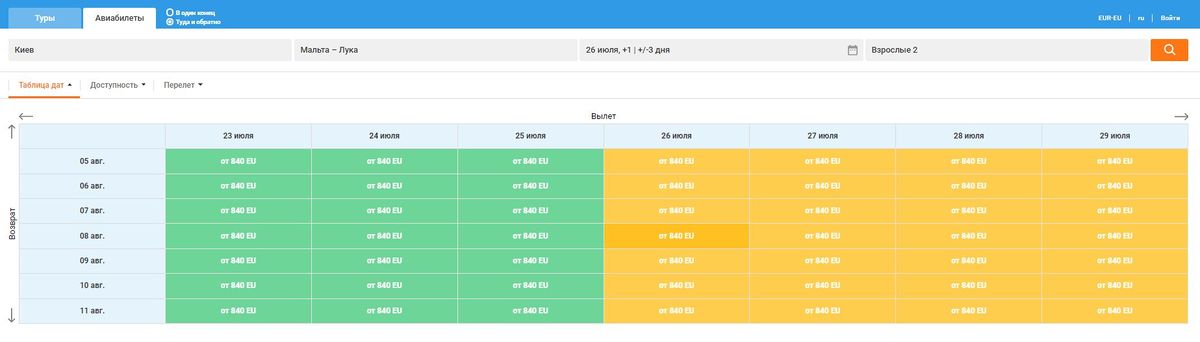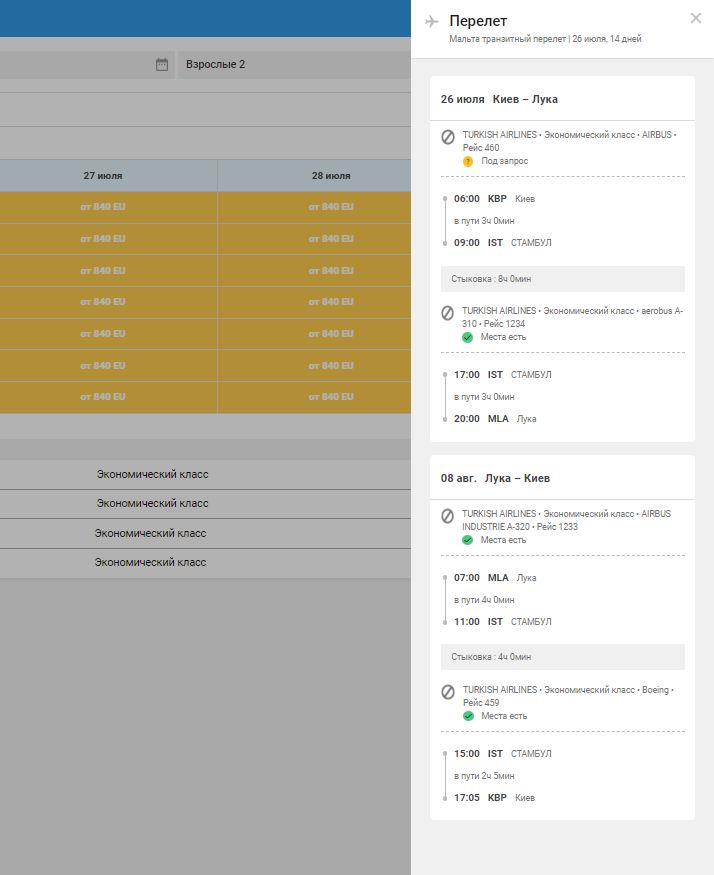Мастер-Тур(15):Canary — различия между версиями
| [досмотренная версия] | [досмотренная версия] |
Biryukov (обсуждение | вклад) (→Подбор перелетов от внешнего поставщика) |
Biryukov (обсуждение | вклад) (→Карточка тура) |
||
| Строка 244: | Строка 244: | ||
*Зеленым - квотируемые услуги, где места есть | *Зеленым - квотируемые услуги, где места есть | ||
*Цвет иконки определяется по минимальному значению наличия мест по данным услугам. Например, в туре для авиаперелета на один рейс места есть, а на другой под запрос - итоговый цвет иконки в карточке тура будет желтый, или в программе тура одна услуга не квотируемая, а другие три квотируемые - итоговый цвет иконки будет серый. | *Цвет иконки определяется по минимальному значению наличия мест по данным услугам. Например, в туре для авиаперелета на один рейс места есть, а на другой под запрос - итоговый цвет иконки в карточке тура будет желтый, или в программе тура одна услуга не квотируемая, а другие три квотируемые - итоговый цвет иконки будет серый. | ||
| + | |||
| + | '''Начиная с релиза 15.7''' добавлена возможность в карточке тура показать фотографию не отеля, а тура. Для этого должны быть заполнены изображения тура в [[Мастер-Тур(15):Программа туров. Создание нового тура#Параметры тура|параметрах тура]]. Соответственно при клике на фотографию будет открыт дополнительный экран с условиями бронирования и фотографиями тура. | ||
====Отображения минимальной цены для конкретного отеля==== | ====Отображения минимальной цены для конкретного отеля==== | ||
Версия 17:17, 24 марта 2021
Содержание
- 1 Введение
- 2 Страница поиска Canary
- 3 Мобильная версия поиска Canary
- 4 Работа в Canary и его мобильной версии
- 4.1 Авторизация
- 4.2 Главные фильтры
- 4.3 Результаты поиска
- 4.4 Дополнительные фильтры
- 4.5 Варианты отображения результатов поиска
- 4.6 Особенности путешествия в выбранную страну
- 4.7 Поиск с включенными изображениями и описанием отеля
- 4.8 Отображение в поиске информации по ценовым блокам и акциям
- 4.9 Поиск по ночам проживания в отеле
- 5 Поиск, бронирование и квотирование инфанта
- 6 Проверка наличия курсов валют в поиске
- 7 Параметры, передаваемые через URL страницы
- 8 Корзина
- 9 Страница поиска авиабилетов
- 10 Настройки поиска
Введение
Данный экран предназначен для поиска актуальных цен с указанием наличия мест, отображения расширенной информации о программах туров и условиях продажи.
Экран дает возможность отображать найденные цены с разной детализацией и группировать по нескольким параметрам. Помимо этого, экран служит для поиска туров без проживания (к примеру, экскурсионных), а также автобусных туров.
Страница поиска Canary
На данной странице есть несколько функциональных блоков:
- главные фильтры
- дополнительные фильтры
- варианты отображения результатов поиска
- результаты поиска
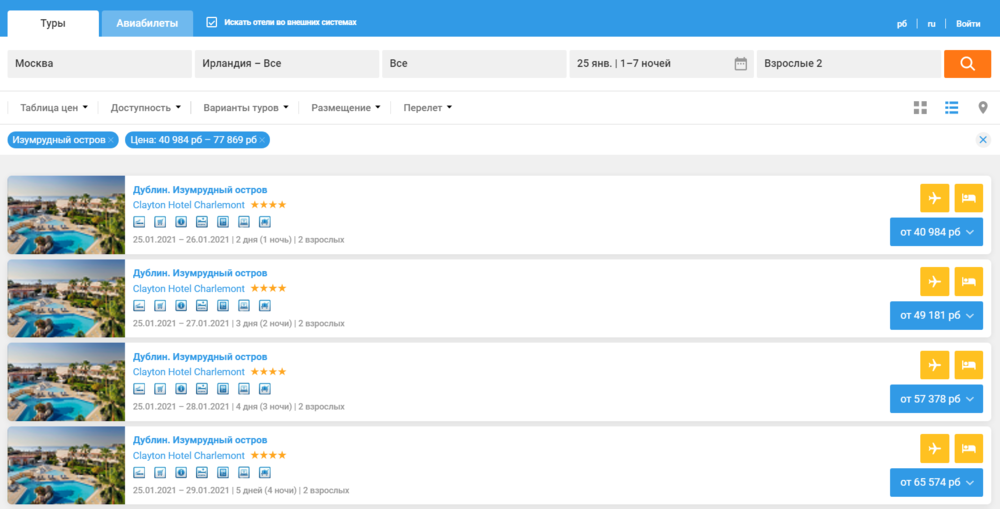
|
Мобильная версия поиска Canary
Мобильный поиск является web-версией поиска Canary, которая адаптирована под мобильные устройства (например такие, как: Galaxy S5, IPhone 6/7/8, IPhone 6/7/8 plus, IPhone X и т.д.). Мобильную версию поиска туров отдельно устанавливать не нужно, для ее работы достаточно установить приложение Canary и службу поиска TourSearchOwin на удаленном сервере.
Экран мобильной версии поиска Canary также состоит из следующих функциональных блоков:
- главные фильтры
- дополнительные фильтры – открываются по нажатию на значок

- результаты поиска (для мобильной версии поиска отсутствует выдача результатов поиска в виде списка)
Функционально работа поиска Canary и мобильного поиска Canary – идентичны.
Работа в Canary и его мобильной версии
Авторизация
Для бронирования заявки в корзине необходимо авторизоваться в системе путем заполнения следующих полей:
- Имя пользователя;
- Пароль.
Авторизация может происходить как в экране поиска (перейдя в корзину авторизационные данные пользователя будут сохранены), так и в самой корзине.
Восстановление пароля
Если пароль для входа в систему бронирования забыт, то можно воспользоваться функцией восстановления пароля. Для этого на форме авторизации в поле Пароль нужно нажать Забыли пароль?, после чего откроется экран Восстановление пароля.

|
В одно из полей вводим известные данные:
- Логин — вводим логин для входа в систему (если регистрировались как частное лицо и не меняли логин, то им является e-mail)
- E-mail — адрес электронной почты, указанный при регистрации
Затем нажимаем кнопку Выслать пароль и на электронную почту придет письмо с данными регистрации в системе бронирования:
- Логин;
- Пароль
Шаблон письма находится в MasterWeb → Templates → PasswordRecovery.xml.
Регистрация агентства
Для того чтобы зарегистрировать агентство на форме авторизации выбрать Регистрация агентства, после чего откроется экран Регистрация партнера.
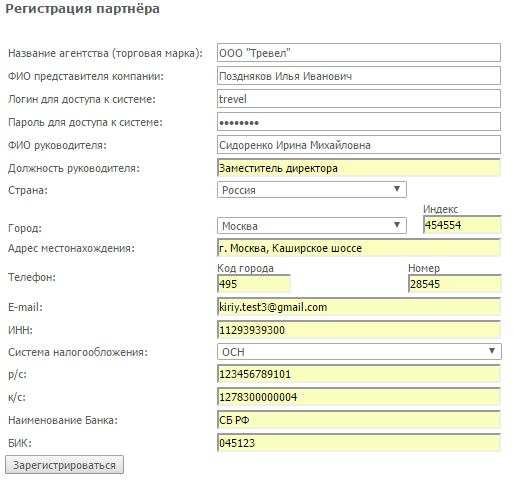
|
Поля для заполнения регистрационных данных:
- Название агентства(торговая марка);
- ФИО представителя компании;
- Логин для доступа к системе;
- Пароль для доступа к системе;
- ФИО руководителя;
- Должность руководителя - не обязательно для заполнения;
- Страна;
- Город;
- Индекс;
- Адрес места нахождения;
- Телефон - указывается код города и номер телефона;
- E-mail;
- ИНН - не обязательно для заполнения;
- Система налогооблажения - ОСН или УСН;
- Р/с - расчетный счет в банке;
- К/с - корреспондентский счет банка;
- Наименование банка;
- БИК - БИК банка.
После того, как все необходимые поля заполнены, нажимаем кнопку Зарегистрироваться. При этом регистрационные данные партнера запишутся в базу. Агентству будет отправлено письмо с логином и договором "О реализации туристического продукта". По умолчанию при регистрации добавляется один пользователь. Дополнительных пользователей можно добавить в Личном кабинете.
Регистрация частного лица
Для того чтобы зарегистрировать частное лицо на форме Вход в систему нужно выбрать пункт Регистрация туриста, после чего откроется регистрационная форма Регистрация частного лица. Существует две формы регистрации частного лица, стандартная форма и упрощенная регистрация частного лица (включается в Панели администрирования).
Стандартная регистрация частного лица
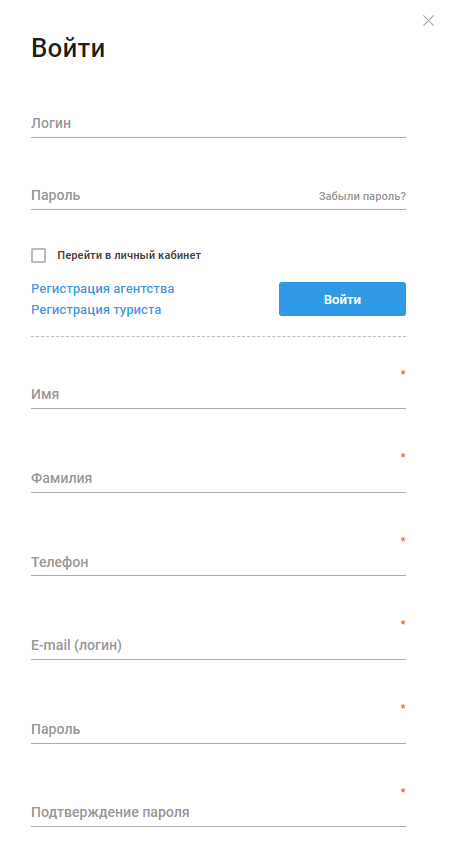
|
Заполняем регистрационные данные. Обязательные поля:
- Имя
- Фамилия
- Телефон
- E-mail (Логин) – введенный e-mail будет являться логином. Поменять логин можно в Справочники->Постоянные клиенты->Регистрационные данные
- Пароль – должен содержать не менее шести символов, среди которых должны быть латинские буквы (строчные и прописные), цифры или символы
- Подтверждение пароля
- Ведите текст с картинки (латиница) – поле для ввода проверочного кода с картинки. Если код трудночитаемый, то можно нажать кнопку Обновить
Необязательные поля:
- Страна
- Город
- Адрес
- Примечание
В форму регистрации частного лица существует возможность добавить обязательное поле «Гражданство». Регулируется настройкой Запрашивать гражданство при регистрации частника.
Упрощенная регистрация частного лица
Упрощенная регистрация туриста позволяет максимально быстро зарегистрироваться с заполнением минимально необходимых полей, а также сразу купить путевку (подробнее об этом описано в разделе о взаимодействии формы регистрации и корзины)
Упрощенная регистрация частного лица включается в общих настройках в панели администрирования. Обязательные поля:
- Имя
- Фамилия
- Телефон
- E-mail (Логин) – введенный e-mail будет являться логином. Поменять логин можно в Справочники->Постоянные клиенты->Регистрационные данные
- Ведите текст с картинки (латиница) – поле для ввода проверочного кода с картинки. Если код трудночитаемый, то можно нажать кнопку Обновить
Поле пароль в упрощенной форме регистрации отсутствует. Пароль автоматически генерируются и отправляются на указанный при регистрации электронный адрес.
Настройка Запрашивать гражданство при регистрации частного лица в форме Упрощенная регистрация частного лица не обрабатывается.
После того, как данные заполнены, нажимаем кнопку Зарегистрироваться. По факту регистрации на указанный e-mail частного лица приходит письмо, которое уведомляет об успешно пройденной регистрации. Также приходит письмо на электронную почту администратора системы, уведомляющее, что в системе произошла регистрация частного лица.
Шаблоны писем находятся в папке TourSearchOwin → NotifyResponse:
- TemplateForTourist.txt - шаблон письма Произведена регистрация в системе онлайн бронирования;
- TemplateForAdmin.txt - шаблон письма Новая регистрация частного лица
Настройки для отправки писем задаются в конфигурационном файле Megatec.TourSearchOwin.exe.config.
Взаимодействие формы регистрации и корзины
- Если неавторизированный турист в корзине внес данные туристов и нажал кнопку Вход в систему – открывается окно авторизации. При выборе пункта регистрация туриста – откроется регистрационная форма с уже заполненными данными, внесенными для главного туриста. При нажатии на Зарегистрироваться будет произведена регистрация и авторизация туриста.
- Если неавторизированный турист в корзине внес данные туристов и нажал кнопку Купить – открывается окно авторизации. При выборе пункта регистрация туриста – откроется регистрационная форма с уже заполненными данными, внесенными для главного туриста. При нажатии на Купить будет произведена регистрация туриста, его авторизация и попытка бронирования (если все обязательные поля заполнены). Если заполнены не все обязательные поля для бронирования, то система сообщит об этом пользователю. Данный пункт обрабатывается только в упрощенной форме регистрации.
- Если неавторизированный турист в корзине нажал кнопку Вход в систему – открывается окно авторизации. При выборе пункта регистрация туриста – откроется регистрационная форма. После заполнения обязательных полей и нажатии кнопки Зарегистрироваться будет произведена регистрация и авторизация туриста, а все введенные при регистрации данные будут добавлены главному туристу.
- Если неавторизированный турист в корзине нажал кнопку Купить – открывается окно авторизации. При выборе пункта регистрация туриста – откроется регистрационная форма. После заполнения обязательных полей и нажатии кнопки Купить будет произведена регистрация туриста, его авторизация и попытка бронирования (если все обязательные поля для бронирования заполнены). Если заполнены не все поля, то система сообщит об этом пользователю. Данный пункт обрабатывается только в упрощенной форме регистрации.
Главные фильтры
Для того чтобы просмотреть цены по турам необходимо задать поисковые параметры в главных фильтрах:
- Откуда - город начала поездки, существует возможность задать несколько городов начала поездки;
- Куда - страна прибытия (можно выбрать только одну страну);
- Тип тура - по умолчанию фильтр заполняется значением Все. В фильтр подгружаются значения (типы туров), соответствующие выбранному направлению. Возможен выбор нескольких вариантов типа тура;
- Даты начала тура - календарь, где актуальные даты начала тура в выбранную страну подсвечены зеленым цветом. Подсвечиваются только те даты, на которые есть возможность сформировать хотя бы один вариант результата поиска согласно заведенных программ туров;
- Количество дней - список возможных продолжительностей, которые сформированы автоматически. Отображаются только те продолжительности, на которые есть возможность сформировать хотя бы один вариант результата поиска согласно заведенных программ туров;
- Взрослые, дети (возраст детей). Если указано количество детей, то возраст детей обязателен для заполнения.
При нажатии на кнопку Очистить фильтры происходит очистка ранее выбранных фильтров.
Перед тем, как начать поиск туров без услуги проживания, рекомендуется ознакомиться с правилами определения страны назначения для туров без услуги проживания.
Существует возможность добавить Город в главные фильтры. Для этого необходимо воспользоваться настройкой Отображать фильтр по городам на главной странице поиска.
Дополнительно пользователь может указать по какому варианту наличия мест на отели и авиаперелеты необходимо искать программы туров:
- Есть
- Есть+запрос
- Все
По умолчанию выбран вариант "Есть+запрос"
Валюта - валюта, в которой будет отображаться цена тура. Отображаются все валюты из справочника "Список валют", у которых выбран признак "Отображать в поиске"
По умолчанию выбрана "национальная" валюта.
Так же в поиске доступен переключатель языков (по умолчанию есть два варианта языка - русский и английский. С настройкой отображаемых данных можно ознакомиться в разделе Настройка языка приложения.
Расчет стоимости тура
Расчет стоимости услуг в составе заказа (Цена тура):
Изначально расчет всегда ведется в валюте тура (например: если цены на услуги заведены в $, а валюта тура EU,
то в момент расчета происходит конвертация значения цены в валюте $ в валюту EU по курсу на дату расчета). Затем применяются настройки округления,
указанные в ПК Мастер-Тур (если указаны настройки округления стоимости услуг).
Стоимости этих услуг суммируются и общая сумма также округляется (по настройкам округления ПК Мастер-Тур). Полученная сумма отображается
в корзине как стоимость тура (всегда в валюте тура).
Расчет стоимости тура в валюте, выбранной в поиске:
Округленная (по настройкам, указанным в ПК Мастер-Тур) стоимость в валюте тура
конвертируется по текущему курсу в валюту поиска и итоговый результат также округляется (по настройкам, указанным в ПК Мастер-Тур).
Аналогичным способом рассчитывается стоимость в национальной валюте в корзине, только в качестве отображаемой валюты всегда выступает национальная валюта.
Расчет стоимости в экранах OrderInfo и OrderList:
При отображении стоимостей в экранах OrderInfo и OrderList, выводятся две цены: первая в валюте тура, полученная в п.1 (не важно в результате расчета или введенная руками),
и вторая в национальной валюте, которая получается путем конвертации по зафиксированному курсу, либо курсу на текущую дату из стоимости в валюте путевки. Результат округляется математически до сотых.
Аналогично происходит расчет в национальной валюте в экране Путевка (исходя из наличия зафиксированного курса).
После выбора значений в главных фильтрах становится доступной кнопка "Найти", при нажатии на которую система отберет туры по заданным параметрам.
При изменении основных фильтров (откуда, страна, город, тип тура) будут подобраны ранее выбранные даты заезда и продолжительности, если в них будет возможность найти туры.
Результаты поиска
Стандартная поисковая выдача состоит из 20 результатов. Если результатов больше 20, то для подгрузки следующих вариантов туров нужно нажать кнопку ![]() .
.
По каждому найденному варианту тура будет представлена следующая информация:
- Даты туров и продолжительность тура (в днях) – продолжительность считается по дате окончания предоставления последней услуги. Поэтому, например, при обратном перелете на следующий день, количество дней в туре в поиске будет увеличено на один день
- Город начала поездки
- Название тура
- Отель, город, курорт, категория, продолжительность проживания (в ночах)
- Авиаперелет - информация по рейсам авиаперелета
- Цена - минимальная возможная цена варианта тура по заданным в фильтрах дате, продолжительности, количеству людей, туру и отелю.
Для просмотра информации о доступных вариантах размещения и типах питания необходимо кликнуть на кнопку с ценой ![]() в соответствующей карточке тура. Откроется список доступных вариантов размещения и типов питания по данному отелю. Наличие мест отображается иконкой, цвет которой зависит от количества оставшихся мест (под запрос –
в соответствующей карточке тура. Откроется список доступных вариантов размещения и типов питания по данному отелю. Наличие мест отображается иконкой, цвет которой зависит от количества оставшихся мест (под запрос – ![]() , мало мест –
, мало мест – ![]() , места есть –
, места есть – ![]() )
)
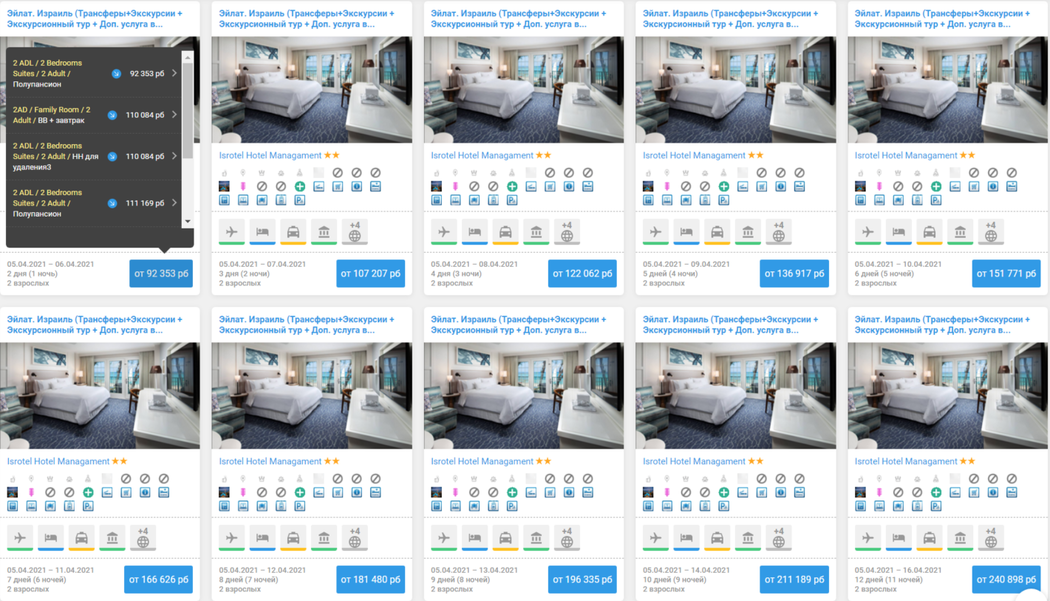
|
Карточка тура
В карточке тура представлена основная информация по туру.
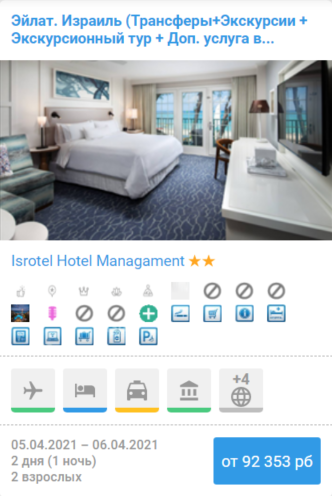
Услуги, входящие в состав тура представлены в виде иконок:
- Авиаперелет
- Отель/круиз
- Трансфер/автобусный переезд
- Экскурсия
- Прочие услуги, входящие в программу тура
Цвета иконок в карточке тура определяются следующим образом:
- Серым цветом подсвечены не квотируемые услуги
- Желтым - квотируемые услуги под запрос
- Синим - квотируемые услуги, где мало мест
- Зеленым - квотируемые услуги, где места есть
- Цвет иконки определяется по минимальному значению наличия мест по данным услугам. Например, в туре для авиаперелета на один рейс места есть, а на другой под запрос - итоговый цвет иконки в карточке тура будет желтый, или в программе тура одна услуга не квотируемая, а другие три квотируемые - итоговый цвет иконки будет серый.
Начиная с релиза 15.7 добавлена возможность в карточке тура показать фотографию не отеля, а тура. Для этого должны быть заполнены изображения тура в параметрах тура. Соответственно при клике на фотографию будет открыт дополнительный экран с условиями бронирования и фотографиями тура.
Отображения минимальной цены для конкретного отеля
Примерно в 1% результатов поиска может возникать ситуация, когда для конкретного отеля подбирается не самая минимальная цена.
При инициализации службы поиска происходит "взвешивание" цены на отель.
В случаях когда суточные цены на разные размещения или типа питания внесены разным количеством периодов, средний вес более дешевого номера может быть больше, чем у более дорого.
Например цены на питании завтрак внесены 4-мя строчками, а цена на питании полупансион 6-ю. При измерении общего среднего веса цены получится, что цена на питании полупансион весит меньше.
Для избежания подобных ситуаций рекомендуем вносить цены на разные размещения и типы питания одинаковым количеством периодов.
Дополнительные фильтры
Для удобства поиска туров по определенным параметрам можно воспользоваться дополнительными фильтрами.
Дополнительные фильтры применяются к уже отобранным по главным фильтрам вариантам туров. В программе представлены следующие дополнительные фильтры:
- Таблица цен – отбор туров по цене за определенное количество ночей;
- Доступность – здесь можно выбрать диапазон цен, а также выбрать туры по наличию свободных мест в отеле или самолете;
- Варианты туров – отбор по самой программе тура;
- Размещение – отбор по городу, курорту, категории отеля, питанию, признаку отеля и названию отеля;
- Перелет – отбор по параметрам авиаперелета (время вылета/прилета, аэропорт вылета/прилета, город вылета, авиакомпания и класс перелета);
Реализован механизм, позволяющий не сбрасывать дополнительные фильтры при изменении основных фильтров.
Также добавлена возможность выводить в дополнительных фильтрах поиска сгруппированные типы питания и категории отелей по их глобальным кодам. Регулируется соответствующими настройками.
Логика отображения следующая: если в справочнике Типы питания или Категории отелей заполнено поле Глобальный код, то он будет отображаться в дополнительных фильтрах. Если поле Глобальный код не заполнено, то будет отображаться значение, заданное в поле Название. В результатах поиска Глобальный код не отображается.
На вкладке Перелет присутствуют два признака:
- Разрешить комбинировать авиаперелеты – по умолчанию признак не выбран. Выбрать его можно только в том случае, если выбрана хотя бы одна авиакомпания. При выборе данного признака будут подбираться рейсы, которые хотя бы в одном сегменте осуществляются выбранной авиакомпанией. Без выбора этого признака будут подбираться только те рейсы, в которых все сегменты авиаперелета осуществляются выбранной авиакомпанией.
- Разрешить комбинировать классы – по умолчанию признак не выбран. Выбрать его можно только в том случае, если выбран хотя бы один класс перелета. При выборе данного признака будут подбираться рейсы, в которых хотя бы в одном сегменте авиаперелета перевозка осуществляется выбранным классом. Без выбора этого признака будут подбираться только те рейсы, в которых на всех сегментах авиаперелета перевозка осуществляется выбранным классом.
Варианты отображения результатов поиска
Можно выбрать режим отображения найденных туров в поиске:
- В виде плашек – для этого нужно выбрать значок
 и найденные результаты будут представлены в следующем виде:
и найденные результаты будут представлены в следующем виде:
- В виде списка - для этого нужно выбрать значок
 и найденные результаты будут представлены в следующем виде:
и найденные результаты будут представлены в следующем виде:
- В виде плашек с отображением выбранного отеля на карте – для этого нужно выбрать значок
 и найденные результаты будут представлены в следующем виде:
и найденные результаты будут представлены в следующем виде:
Внимание! На карте отображаются метки отелей, у которых заданы координаты. В случае, когда один и тот же отель используется в нескольких разных турах, на карте будет отображена одна метка с минимальной ценой по этому отелю и соответствующим ему туром. Другие туры с этим отелем на карте не отобразятся.
Особенности путешествия в выбранную страну
Блок Особенности путешествия в выбранную страну добавляется в справочнике Страны в программе туров для этого нужно пройти в Справочники → География → Страны (ссылка на страницу http://ip-адрес сервера/TourPrograms/Countries).

|
Поиск с включенными изображениями и описанием отеля
Отображение изображений и описание отеля работает по умолчанию и настройкой показывать описание и изображения отелей в поиске в панели администрирования программы туров не регулируется. Само описание и изображения отеля необходимо предварительно добавить в новом справочнике отелей.
Нажав либо на изображение preview рядом с отелем, либо на название отеля – откроется окно с изображениями и описанием отеля, разделенное на разделы. Такие же разделы отображаются и в справочнике отеля. Если описание не добавлено, но указана ссылка на сайт в карточке отеля, то нажав на название отеля происходит переход по ссылке. Если добавлено описание, то открывается окно с описанием, и ссылка на сайт находится под текстом Подробнее после контактов отеля.
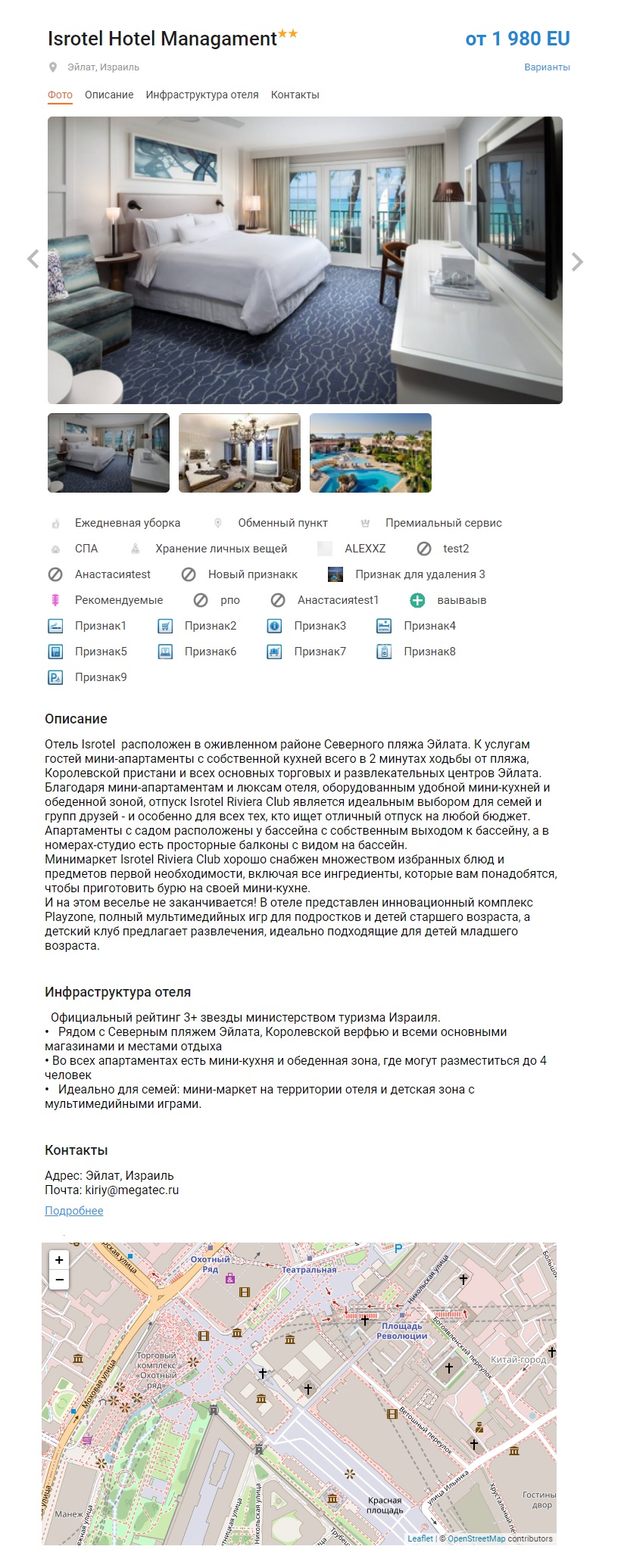
Отображение в поиске информации по ценовым блокам и акциям
Начиная с релиза 15.5 в настройки ценовых блоков и акций добавлена возможность отображать информацию о них в онлайне. После включения этих настроек в поиске около цен, к которым применяются такие ценовые блоки или акции, появятся специальные иконки, при наведении на которые отобразится необходимая информация.
Поиск по ночам проживания в отеле
Начиная с релиза 15.5 в настройку Осуществлять поиск панели администрирования добавлена опция "в ночах проживания в отеле".
При выборе этой опции поиск туров будет осуществляться не по общему количеству дней тура, а по количеству ночей проживания в отеле или круизе. К примеру, если общая длительность тура составляет пятнадцать дней, однако ночей проживания в нем девять, то искаться цены этого тура будут при выборе девяти ночей в поисковом фильтре.
Поиск, бронирование и квотирование инфанта
Стоимость на услугу Авиаперелет для инфанта вноситься на тот же тариф, для которого заведена стоимость для взрослого. Цена вносится отдельной строчкой с указание возрастных ограничений.
При поиске туров, где в состав семьи входит инфант, ребенка с возрастом «1 год» необходимо добавлять в основной состав туристов, в основных фильтрах поиска. Возраст инфанта задается в общих настройках, панели администрирования
В результатах поиска будут доступны номера, в которых доступно размещение детей от 0 лет.
При включенной настройке искать цены на альтернативные размещения будут также подбираться другие доступные размещения.
Квоты на отель: Мастер-Тур 15 работает только с ценами и квотами за номер. Инфант не снимает дополнительную квоту, а также не изменяет стоимость номера.
Услуга Авиаперелет для инфанта будет подтверждена вне квоты.
В случае если инфант в процессе тура становится ребенком, он будет занимать квоту на обратном перелете. Цена также будет рассчитана с учетом возраста на обратном перелете.
Проверка наличия курсов валют в поиске
Проверка наличия курсов валют – по умолчанию признак включен (т.е. поиск туров осуществляется с учетом наличия курса национальной валюты и реальных кросс-курсов).
Функциональность повторяет стандартный поиск. Описание в Мастер-Тур(15):Поиск вариантов программ туров
Параметры, передаваемые через URL страницы
Предусмотрена возможность поиска тура по параметрам, указанным в URL-запросе страницы.
Передача параметров реализована так же, как и в стандартном поиске. Описание в Мастер-Тур(15):Поиск вариантов программ туров
Корзина
После отбора тура кликаем на кнопку с ценой выбранного тура. Далее происходит переход в экран Корзина, в котором можно забронировать выбранный тур.
Экран состоит из блоков, которые формируются в зависимости от того, какие услуги добавлены в программу тура. Например, для тура с услугами:
- виза
- страховка
- авиаперелет
- трансфер или автобусный переезд
- отель/круиз
- экскурсия
Экран бронирования Корзина будет состоять из блоков:
- Проживание, где можно изменить параметры проживания;
- Авиаперелет, где можно изменить параметры авиаперелета;
- Автобусный переезд или Трансфер, где можно изменить данный о точках обратного отправления для автобусного переезда или тип транспорта для обоих;
- Экскурсии, где будет отображена информация от включенных экскурсия и которые можно добавить дополнительно;
- Программа тура, где будет отображена информация о возможных дополнительных услугах, которые могут быть в туре
- Данные туристов, где вводятся личные данные туристов для бронирования. а так же есть возможно добавить услуги, которые подразумевают добавление для каждого туриста отдельно. То есть для каждого класса услуги формируется свой блок, в котором данную услугу можно отредактировать, если на это есть разрешения.
Проживание
В этом блоке указаны следующие параметры:
- название отеля
- категория и признаки отеля
- даты и количество ночей проживания
- город отеля
- фото отеля
- виды проживания и питания (стоимость питания указана в размере суммы, которую следует отнять или прибавить к текущей по данной категории проживания и питания)
- иконка наличия мест, при наведении на которую отображается уточняющая информация (под запрос, есть места)
Изменить вид питания и размещения по выбранному виду проживания можно путем установки признака активности.
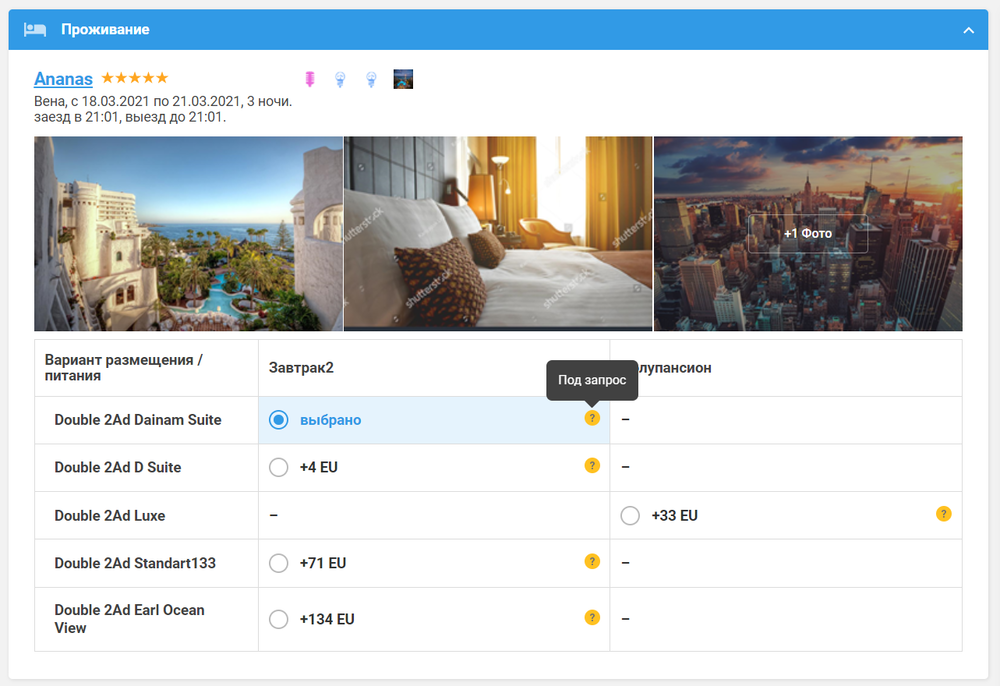
Авиаперелет
В этом блоке можно выбрать другую полетную программу из перечисленных, путем нажатия на нужный рейс (выбранный в данный момент перелёт обведен синей рамкой). Здесь отображаются все доступные перелеты с указанием следующей информации:
- стоимость перелета (т.е. стоимость, которую следует отнять или прибавить к текущей стоимости тура, при изменении услуги)
- дата вылета – в случае, если прилет на следующий день, то рядом с датой отображается пометка (+1)
- иконка авиакомпании, если заведена (заводится в справочнике Авиакомпании). При наведении на иконку отобразится выпадающий текст с названием авиакомпании, а также названием и номером рейса
- время вылета и прилета (по местному времени)
- время в пути – диапазон времени в пути для каждого рейса в туре с момента вылета и до прилета. Время в пути для регулярных перелетов указывается от поставщика. Для перелетов из справочника Мастер-Тур рассчитывается согласно указанным часовым поясам в городах. Если часовой пояс не задан, значение приравнивается к нулевому меридиану и будет рассчитываться согласно этому правилу.
- аэропорт вылета и прилета
- наличие мест (зеленый – есть места, голубой - мало мест, желтый – под запрос, красный – нет мест)
- тип перелёта - локальный (серая иконка) или внешний (зеленая иконка)
- класс авиаперелета (если по данному перелету доступны несколько классов, то их также можно выбрать в раскрывающемся списке)
Внимание! При заведении нового направления следует проверить расчет времени в корзине и убедиться, что часовые пояса в справочнике Города установлены правильно.
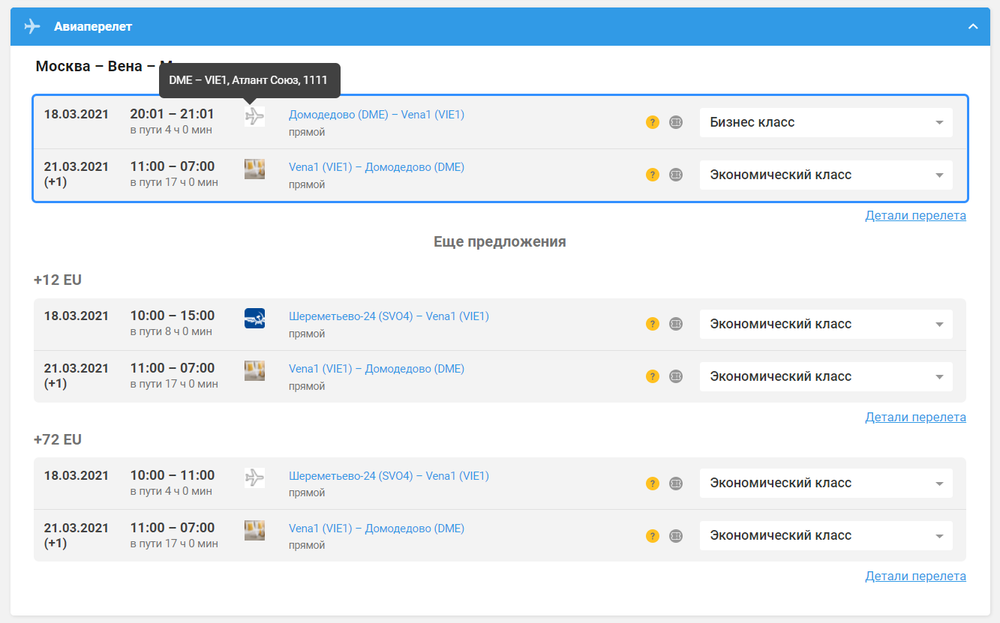
- детали - открываются детали авиаперелета, где отображена подробная информацию по выбранному рейсу
Подбор перелетов от внешнего поставщика
При переходе в корзину по туру, где добавлена услуга Авиаперелет с заведенной ценой на внешнего поставщика, возможны два варианта подбора:
- подбор осуществляется автоматически. Такой вариант подбора происходит, если в программе тура прямой или обратный перелеты заведены только от внешнего поставщика. Пока происходит подбор перелетов от внешнего поставщика в разделе выбора перелета отображается индикатор загрузки.
- подбор перелетов осуществляется по нажатию кнопки Изменить. Такой вариант подбора происходит в случае, когда в программе тура прямой или обратный перелеты заведены как от внешнего поставщика, так и от поставщика внутри системы (т.е. есть как минимум две группы перелетов). При переходе в корзину, до нажатия кнопки Изменить отображается перелет (№ рейса, расписание и т.д.) от внутрисистемного поставщика.
В шапке отображаются следующие данные:
- город, страна вылета
- город, страна прилета
- дата вылета
- дата прилета
- количество взрослых/детей
- Сортировка: – по умолчанию выбрано то, что задано в настройках адаптера. Доступные значения: Сначала дешевые, Сначала быстрые, Оптимальные.
- Сначала дешевые – сортировка по размеру доплаты от меньше к большей (значение по умолчанию)
- Сначала быстрые – сортировка по общей продолжительности авиаперелета туда от меньшей к большей
- Оптимальные – берется целиком вся поисковая выдача, считается среднее арифметическое от всех цен перелетов и среднее арифметическое от времени перелетов. На основе этих средний значений формируется рейтинг каждого отдельного перелета – чем цена перелета ниже относительно средней и чем короче время перелета относительного среднего времени среди всех перелетов – тем он оптимальнее.
Формула рейтинга для каждого перелета:
Рейтинг = (средняя цена на выдаче / цена перелета) х 0.9 + (средняя длительность перелета на выдаче / длительность перелета) х 1.1
Кнопка открывает окно, где отображаются следующие данные:
- Класс перелета – по умолчанию выбрано то, что задано в настройках адаптера. Доступные значения: Эконом, Премиум-Эконом, Бизнес, Первый
- Пересадки – по умолчанию выбрано то, что задано в настройках адаптера. Доступные значения: Все, Без пересадок, 1 пересадка, 2 и более
- Багаж – по умолчанию выбрано то, что задано в настройках адаптера. Доступные значения: Все, С багажом, Без багажа
- Время в пути – (туда) – диапазон времени в пути для прямых авиаперелетов / (обратно) – диапазон времени в пути для обратных авиаперелетов
- Туда - время вылета/прилета для прямых авиаперелетов
- Обратно - время вылета/прилета для обратных авиаперелетов
- Аэропорт вылета
- Аэропорт пересадки
- Аэропорт прилета
- Авиакомпании
В результатах отображаются следующие данные:
- Маршрут – город отправления (код аэропорта города отправления) –> город прибытия (код аэропорта города прибытия)
- Время вылета/прилета
- Рейс
- Класс
- Информация – информация о ручной клади, багаже, наличии мест и тайм-лимите. Тайм-лимит - время для выкупа билета
- Доплата/скидка за авиаперелет
- Детали - открывает окно детализации рейса
Кнопка , отображается только для перелетов с семействами тарифов.
При нажатии на кнопку появляется окно с доступными тарифами, размером доплаты или скидки, детализацией по тарифу.
Возле детализации отображаются значки:
- входит в стоимость
- за дополнительную плату
- недоступно
В детализации указывается: Название тарифа, стоимость доплаты или размер скидки, ручная кладь, багаж, выбор места, VIP сервис, программа бонусные милли, питание, возвратность, возможность обмена, ограничения по продажам
Далее после нажатия выбрать тариф доплата/скидка по данному перелету пересчитывается
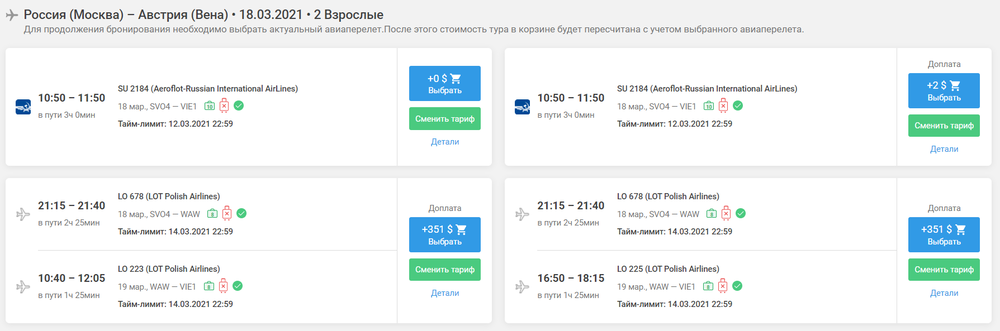
Подбор перелетов осуществляется таким образом, что прилет или вылет у перелета от внешнего поставщика обязательно будет в тот же день, что и у перелета указанного в программе тура. Также количество промежуточных перелетов может быть больше или вообще их может не быть, обязательным является город/аэропорт вылета и город/аэропорт прилета. Количество свободных мест у выбранного подобранного перелета также берется из внешней системы.
После того, как выбран перелет, в базу данных ПК "Мастер-Тур" записывается информация о расписании выбранных перелетов. Также пересчитывается стоимость всего тура и обновляется информация о перелетах в чеке.
После бронирования пользователь переходит в экран Информация о заказе, где может увидеть всю информацию по своей путевке, включая информацию о тайм-лимите.
Передача информации о гражданстве во внешнюю систему осуществляется по следующему алгоритму.
Более подробно описано в разделе Подбор перелетов от внешнего поставщика.
Доплаты к авиаперелетам
Этот блок появляется в том случае, если были найдены дополнительные доплаты, созданные в разделе доплаты к авиаперелетам.
Обязательная услуга (в данном случае Топливный сбор) также отображаются в блоке Информация о заказе. А услуга Еда на борту является дополнительной и по умолчанию не учитывается в стоимости тура. Для того, чтобы добавить такую услугу, нужно включить галку и услуга будет добавлена в состав заказа (отобразится в блоке Информация о заказе) и в стоимость тура.

Автобусный переезд
В блоке перечислены автобусные переезды, входящие в программу тура. По предоставляемой услуге указаны:
- стоимость автобусного переезда (т.е. стоимость, которую следует отнять или прибавить к текущей стоимости тура, при изменении услуги)
- день предоставления услуг
- название автобусного переезда
- место отправления-место прибытия
- время отправления и прибытия
- наличие мест
- план рассадки (при нажатии отображается схема рассадки на транспорте, свободные/занятые места) План рассадки отображается в зависимости от настройки "План рассадки автобусного переезда" панели администрирования в TourPrograms.Внести план рассадки можно в справочнике "Транспорт">>План транспортного средства. Если план не внесен, будет об этом соответствующее сообщение.
- средство передвижения (можно выбрать в раскрывающемся списке из перечисленных, наиболее подходящий вид транспорта)
Трансфер
В блоке перечислены трансферы, входящие в программу тура. По предоставляемой услуге трансфер указаны:
- день предоставления услуги трансфер
- название трансфера
- план рассадки (при нажатии отображается схема рассадки на транспорте, свободные/занятые места) План рассадки отображается в зависимости от настройки "План рассадки автобусного переезда" панели администрирования в TourPrograms.Внести план рассадки можно в справочнике "Транспорт">>План транспортного средства. Если план не внесен, будет об этом соответствующее сообщение.
- средство передвижения (можно выбрать в раскрывающемся списке из перечисленных, наиболее подходящий вид транспорта)
Экскурсии
Услуга Экскурсия может быть обязательной, тогда галка будет не активна и удалить экскурсию из состава тура нельзя. Так же экскурсия может быть дополнительной или не обязательной, в этих случаях будут активны чек-боксы для выбора или отмены экскурсии, а также будет указана их цена.
Настройки обязательности указываются в параметрах предоставления услуг, при формировании тура.
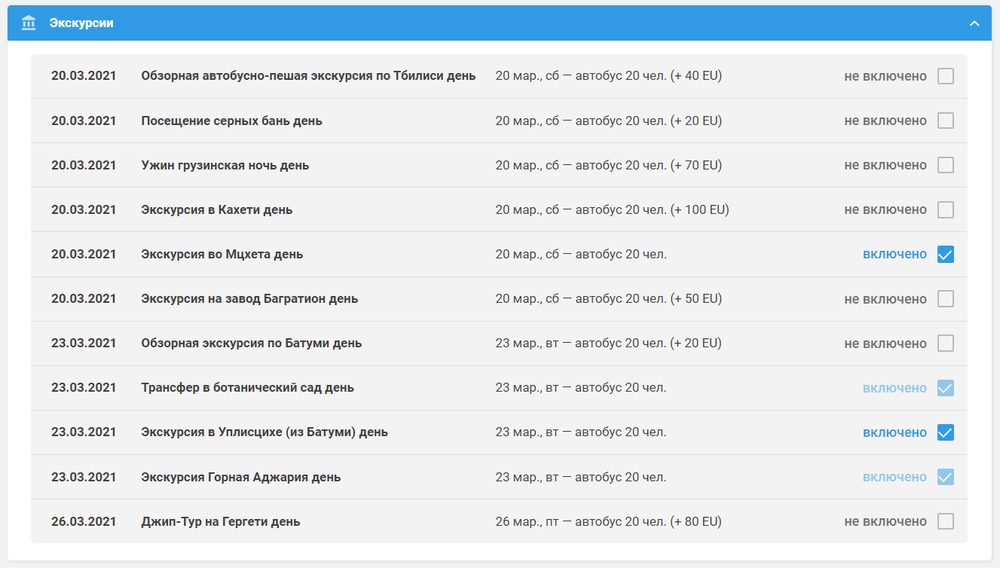
Программа тура
В этом блоке будет отображена информация о возможных дополнительных услугах, которые включены в тур или их можно добавить, если они являются дополнительными.
Данные туристов
Блок предназначен для ввода данных по туристам. Отображение полей для ввода данных можно настроить, используя настройки.
Также существует возможность проверять корректность введенных данных туристов. Регулируется настройкой проверять корректность данных туристов.
Правила проверки корректности ввода ФИО туриста следующие:
- должны быть только буквы с пробелами и символами "-"
- должна быть хотя бы одна гласная буква
- не должно быть трех одинаковых букв подряд
- не должно быть двух пробелов подряд
- не должно быть двух дефисов подряд
- не должно быть дефисов и пробелов в конце строки
- не должно быть следующих значений: test, тест, qwer, asdf, zxcv, йцук, фыва, ячсм, itsuken, fyvap, iachsm, proverka, проверка, noname, no name
Если в туре есть авиаперелет из внешней системы Авиа GDS, то при заполнении номера телефона туриста (обязательное поле для подобных туров) необходимо указывать его в международном формате – начиная с плюса в размере от 10 до 18 символов.
Ввод даты рождения позволяет корзине определить количество полных лет туриста на момент начала тура. Это нужно, если цена хотя бы на одну услугу указана с учетом возраста человека. В этом случае запускается автоматический пересчет стоимости тура.
Также в блоке "Данные туристов" есть возможность отдельно для каждого туриста выбрать визу или страховку.
Пользователь может выбрать один или несколько вариантов визы или страховки. Цена этих услуг, если они являются дополнительными, прибавится к цене тура и итоговая стоимость заказа будет с учетом цен дополнительных услуг.
Данные услуги сортируются по значению, заданному в колонке Приоритет при показе соответствующих справочников виз и страховок. Для страховки внутри группировки каждой услуги сортировка происходит сначала по доп. описанию 1, затем по доп описанию 2 (если оно присутствует). Название услуги отображается при наведении на значок "информация".
Выбор услуг к отелям
Эта возможность появляется в том случае, если были найдены дополнительные услуги, созданные в разделе услуги к отелям.
Обязательные услуги сразу выбраны и также отображаются в блоке Информация о заказе. Дополнительные услуги по умолчанию не выбраны и не учитываются в стоимости тура. Для того, чтобы добавить такую услугу, нужно нажать на признак слева от даты предоставления для каждого туриста и услуга будет добавлена в состав заказа (отобразится в блоке Информация о заказе) и в стоимость тура.
Данные услуги сортируются по значению, заданному в колонке Приоритет при показе справочника Доплаты к отелям.
Информация о заказе
Это итоговый блок, в котором перечислена основная информация о туре с учетом параметров, заданных в поиске и измененных в предыдущих блоках. Здесь содержатся данные:
- Услуги – перечень услуг изначально включенных в стоимость тура
- Обязательные услуги – список обязательных услуг, не входящих в состав тура
- Дополнительные услуги – список дополнительных услуг, не входящих в состав тура
- Туристы – при нажатии на блок происходит переход к вводу данных туристов. Когда все обязательные поля заполнены, блок отмечается зеленой галкой
- Стоимость тура – сумма обязательных услуг, входящих в состав тура (в валюте тура и в национальной валюте)
- Стоимость обязательных услуг – сумма обязательных услуг, не входящих в состав тура (в валюте тура и в национальной валюте) Обязательные услуги – это услуги, которые в программе тура имеют признак Не рассчитывать, но не имеют признака Удаляемая, а также доплаты к авиаперелету и доплаты к услугам (отелю), которые заводятся из панели администрирования и у которых не выбран признак Дополнительная. Строка появляется только в случае, когда в путевке присутствуют такие услуги.
- Стоимость дополнительных услуг – сумма дополнительных услуг, не входящих в состав тура (в валюте тура и в национальной валюте). Дополнительные услуги – это услуги, которые в программе тура имеют оба признака - Не рассчитывать и Удаляемая, а также доплаты к авиаперелету и доплаты к услугам (отелю), которые заводятся из панели администрирования и у которых выбран признак Дополнительная. Строка появляется только в случае, когда в путевке присутствуют такие услуги.
- Цена изменилась на – сумма, на которую изменилась итоговая стоимость (к оплате) в результате добавления обязательных и дополнительных услуг (в валюте тура и в национальной валюте). Сумма отображается без учета комиссии партнеру.
- К оплате – итоговая стоимость тура для туриста, рассчитывается как стоимость обязательных услуг, входящих в состав тура + стоимость обязательных услуг, не входящих в состав тура + стоимость дополнительных услуг (в валюте тура и в национальной валюте).
Также для пользователя отображается сообщение:
Нажимая забронировать я принимаю:
Условия применения тарифов
Политика конфиденциальности
Договор оферты
и даю согласие свое и других указанных в путевке лиц на обработку персональных данных, а также их передачу третьим лицам, обеспечивающим указанные услуги.
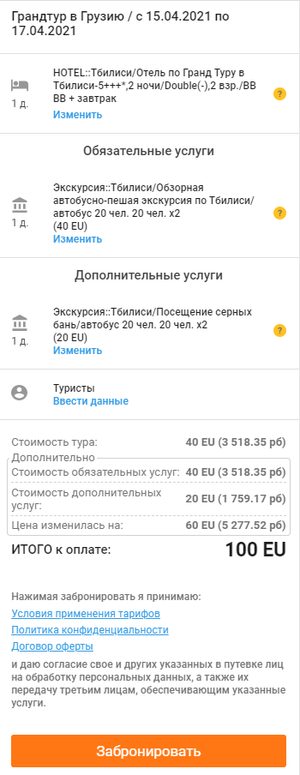
Ссылки на условия тарифов, политику конфиденциальности и договор оферты настраиваются в файле settings.js папки Canary.

Каждой из трёх ссылок соответствует свой тег, по которому можно изменить отображаемый текст в файле локализации нужного языка по адресу Canary\Content\localization.

Под авторизованным пользователем добавляются строки:
- Филиал бронирования
- Ведущий менеджер
Правила работы с филиалами такие же, как в стандартной корзине. Работа с филиалами
- Агентствам
При нажатии на нее открывается информация о комиссии и оплате с учетом этой комиссии.
- Комиссия – процент партнерской комиссии агентству (в валюте тура и в национальной валюте)
- К оплате – итоговая стоимость тура для агентства, рассчитывается как стоимость обязательных услуг, входящих в состав тура + стоимость обязательных услуг, не входящих в состав тура + стоимость дополнительных услуг - партнерская комиссия (в валюте тура и в национальной валюте).
Для того, чтобы можно было забронировать путевку по данному туру, необходимо войти в систему. Вход в систему осуществляется авторизованными пользователями. Затем нажимаем кнопку Купить и наша путевка будет забронирована.
Если в системе авторизоваться как частное лицо, то для того, чтобы забронировать путевку нужно принять условия договора публичной оферты путем установки активности признака С условиями бронирования согласен. Чтобы ознакомиться с условиями договора, нужно перейти по ссылке. Шаблон договора находится в папке TourSeachClient → AngreementAccord.html.
Для бронирования путевки должны быть выполнены следующие условия:
- пользователь должен быть авторизован в системе
- должны быть заполнены обязательные поля туристов (выделены красным цветом)
- должен быть выбран признак С условиями бронирования согласен (только для бронирования тура частным лицом)
При нажатии на кнопку Купить осуществляется проверка выполненных условий. В случае не выполнения какого-либо условия система оповещает пользователя об этом.
Страница поиска авиабилетов
На данной странице есть несколько функциональных блоков:
- Главные фильтры
- Дополнительные фильтры
- Результаты поиска в виде "шахматки"
- Результаты поиска в виде списка
Главные фильтры
Для того, чтобы просмотреть цены по авиаперелетам, необходимо задать поисковые параметры в главных фильтрах:
- Откуда – город начала поездки
- Куда (страна) – страна прибытия
- Куда (город) – город прибытия
- Дата вылета – календарь, где актуальные даты вылета в выбранное направление подсвечены зеленым цветом. Подсвечиваются только те даты, на которые есть возможность сформировать хотя бы один вариант результата поиска согласно заведенных авиаперелетов.
- Дата прилета (дата вылета обратно) – календарь, где актуальные даты возврата подсвечены зеленым цветом. Подсвечиваются только те даты, на которые есть возможность сформировать хотя бы один вариант результата поиска согласно заведенных авиаперелетов.
- +/- 1-3 дня – при выборе признака результаты поиска будут отображаться в виде "шахматки", при открытии дополнительного фильтра "таблица дат".
- Взрослые, дети (возраст детей) – количество взрослых и детей. Если указано количество детей, то возраст детей обязателен для заполнения.
- Выбора типа перелета:
- В один конец – в этом случае скрывается фильтра Дата возврата и поиск авиаперелета будет осуществляться только в одну сторону
- Туда и обратно – в этом случае будет производиться поиск туда/обратно. По умолчанию выбран вариант "Туда и обратно".
Дополнительные фильтры
Для удобства поиска авиаперелетов по определенным параметрам можно воспользоваться дополнительными фильтрами
Дополнительные фильтры применяются к уже отобранным по главным фильтрам вариантам туров. В программе представлены следующие дополнительные фильтры:
- Таблица дат – результаты поиска будут отображаться в виде "шахматки"
- Доступность – Цена – отбор туров в заданном диапазоне цен
- Перелет – отбор по параметрам авиаперелета (время вылета/прилета, аэропорт вылета/прилета, наличие пересадок вылета/прилета, авиакомпания и класс перелета)
Заданные дополнительные фильтры отображаются в виде "плашек".
- Разрешить комбинировать авиаперелеты – по умолчанию признак не выбран. Выбрать его можно только в том случае, если выбрана хотя бы одна авиакомпания. При выборе данного признака будут подбираться рейсы, которые хотя бы в одном сегменте осуществляются выбранной авиакомпанией. Без выбора этого признака будут подбираться только те рейсы, в которых все сегменты авиаперелета осуществляются выбранной авиакомпанией.
- Разрешить комбинировать классы – по умолчанию признак не выбран. Выбрать его можно только в том случае, если выбран хотя бы один класс перелета. При выборе данного признака будут подбираться рейсы, в которых хотя бы в одном сегменте авиаперелета перевозка осуществляется выбранным классом. Без выбора этого признака будут подбираться только те рейсы, в которых на всех сегментах авиаперелета перевозка осуществляется выбранным классом.
Таблица дат
- Горизонтально – даты вылета
- Вертикально – даты возврата
Более ярко выделена цена, согласно выбранным датам в основных фильтрах, голубым – даты гибкого поиска, желтым - под запрос, зеленым - есть места, красным - нет мест или стоит stop-sale на эти даты
Результаты поиска
По каждому найденному варианту тура будет представлена следующая информация:
- Дата
- Авиакомпания
- Рейс
- Тариф
- Цена от - минимальная возможная цена варианта тура по заданным в фильтрах дате и количеству людей
Для просмотра информации о доступных вариантах необходимо кликнуть по слову "Варианты" в соответствующей строке тура. Откроется список доступных вариантов по данному туру. Слева от рейса отображается наличие мест
Для просмотра подробностей перелета нажмите на иконку самолета.
Настройки поиска
Настройки стилей
В поиске Canary реализована возможность настройки стилей с помощью файла custom.css. Для этого необходимо выполнить следующие шаги:
- Открыть страницу браузера в режиме Просмотреть код
- С помощью инструмента выбора элемента, выделить необходимый элемент страницы, стиль которого нужно поменять
- Скопировать селектор (путь к элементу через css) выбранного элемента
- Вставить селектор в файл custom.css, находящийся в папке Canary\Content\css\descktop (для обычной версии) или Canary\Content\css\mobile (для мобильной версии)
- К скопированному селектору добавить метку body, чтобы поднять его приоритет. Пример: *//*body .tour-navbar[data-v-de6020da] {background-color: red;}*/
Основные стили поиска зашиты в файле вида app.ххххххххх.css. Стили, указанные в файле custom.css, будут их переопределять.
Верх (header) и низ (footer) сайта подключаются через файлы Header.js и Footer.js, которые расположены в папке Canary. Для этого нужно открыть эти файлы в текстовом редакторе и прописать код дизайна.
Автоматическое открытие доп. фильтров при поиске туров или авиабилетов
Автоматическое открытие доп. фильтров при поиске туров или авиабилетов регулируется настройками:
- Использовать дополнительный фильтр «Таблица цен» в Canary
- Открывать дополнительный фильтр в Canary при поиске туров по умолчанию
- Открывать дополнительный фильтр в Canary при поиске авиабилетов по умолчанию
Параллельно аналогичные настройки можно задать для приложения. Настраивается в файле settings.js, расположенном в папке Canary (настройки в файле settings.js приоритетнее).
window.settings = {
// (Таблица цен) В параметре priceTableOpen указывается информация о том, использовать ли дополнительный фильтр «Таблица цен» в Canary
// Для применения настройки необходимо раскомментировать параметр PriceTableOpen
// false – не использовать
// true – использовать
// priceTableOpen: false,
// (Туры) В параметре tourAdditionalFilterOpen необходимо указать порядковый номер, по которому будет открываться дополнительный фильтр при поиске туров по умолчанию
// Для применения настройки необходимо раскомментировать параметр tourAdditionalFilterOpen
// 1 – таблица цен (кроме мобильной версии, так как в мобильной версии таблица цен расположена отдельным фильтром)
// 2 – доступность
// 3 – варианты туров
// 4 – размещение
// 5 – перелет
// 0 или другое не найденное значение не открывает дополнительные фильтры
// tourAdditionalFilterOpen: 1,
// (Авиабилеты) В параметре ticketAdditionalFilterOpen необходимо указать порядковый номер, по которому будет открываться дополнительный фильтр при поиске по умолчанию
// Для применения настройки необходимо раскомментировать параметр ticketAdditionalFilterOpen
// 1 – таблица дат
// 2 – доступность
// 3 – перелет
// 0 или другое не найденное значение не открывает дополнительные фильтры
// ticketAdditionalFilterOpen: 1,
}